Page 1
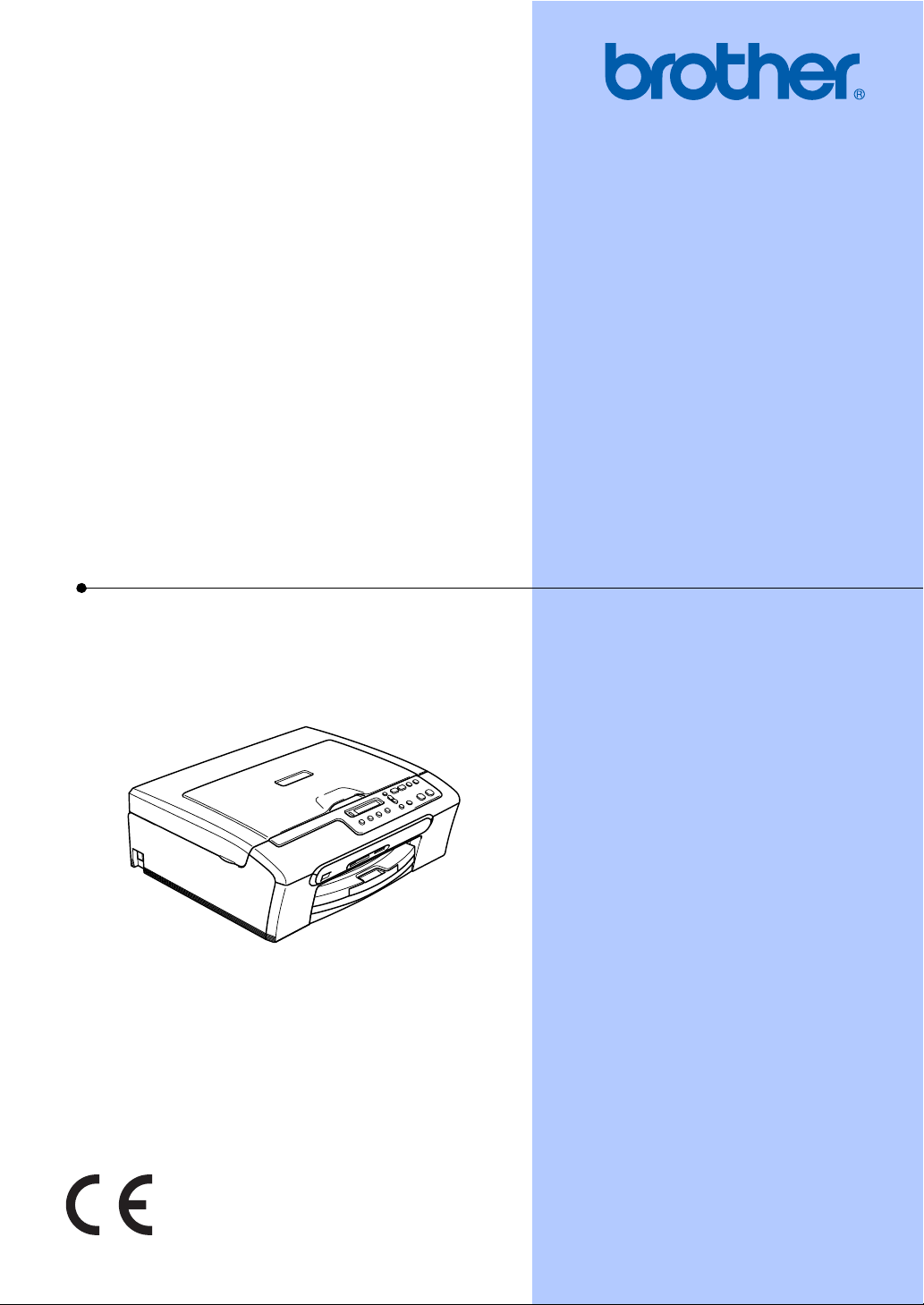
PŘÍRUČKA UŽIVATELE
DCP-130C
Page 2
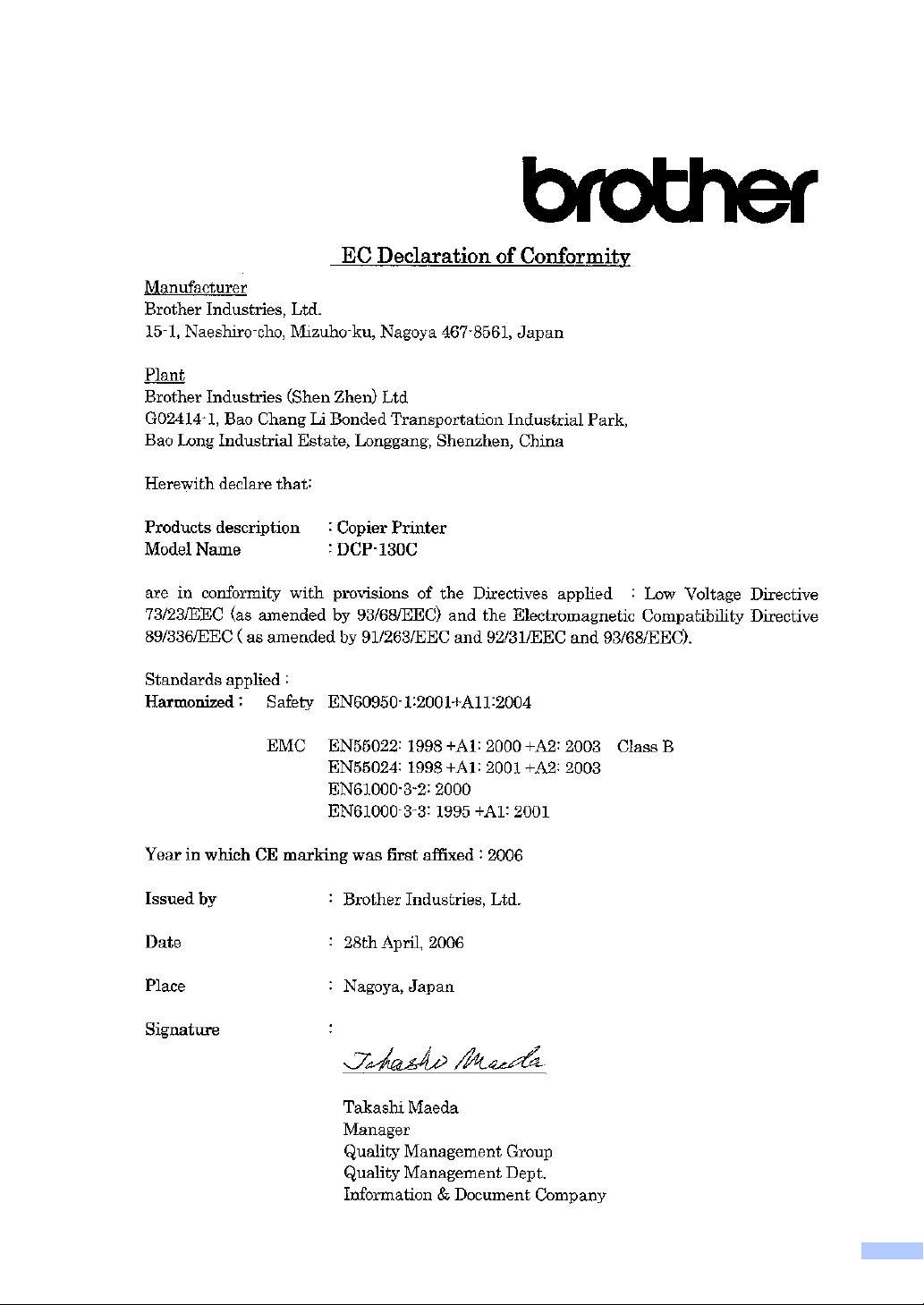
Prohlášení o shodě EC v rámci směrnice R & TTE
i
Page 3
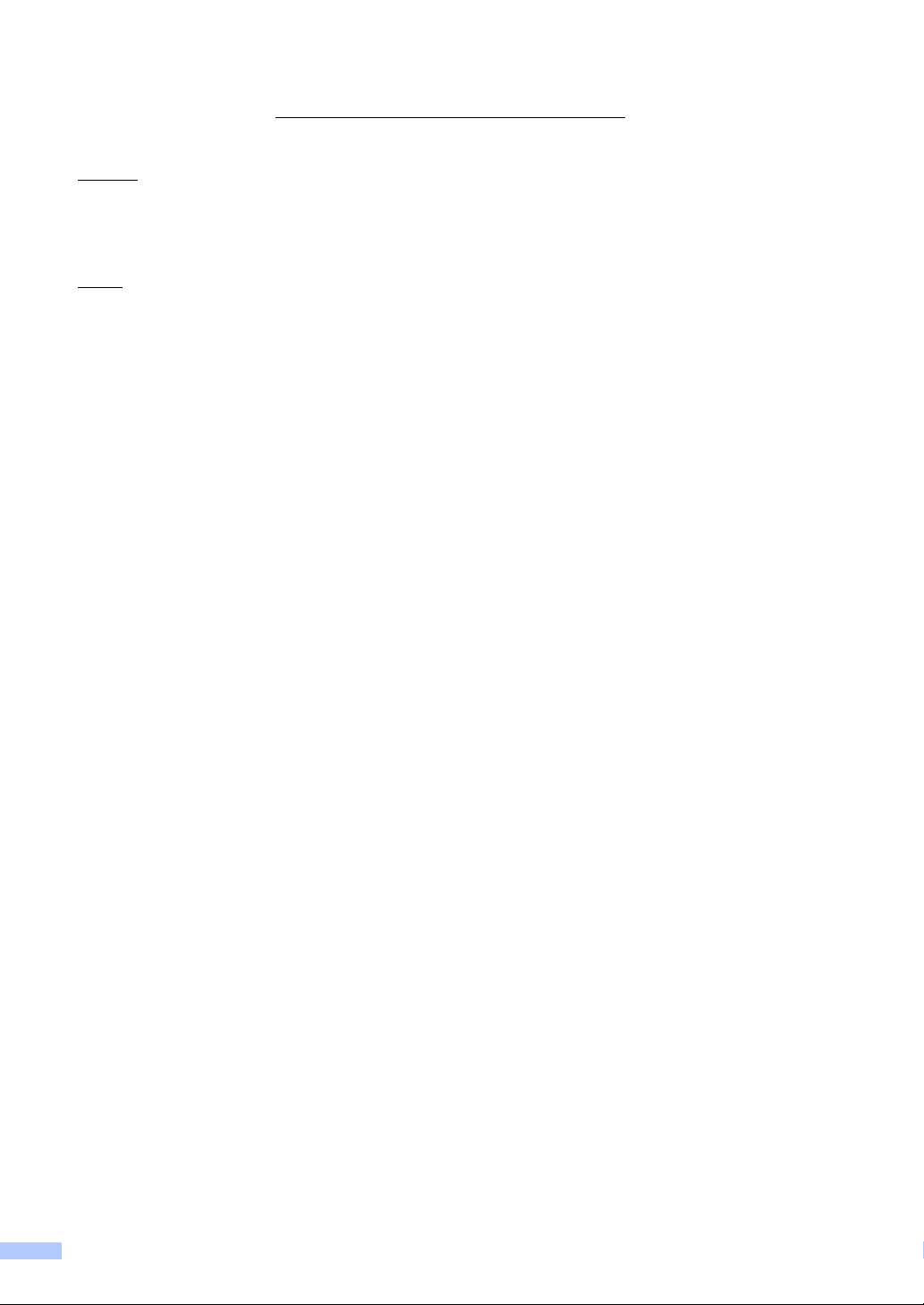
Prohlášení o shodě EU 0
Výrobce
Brother Industries, Ltd.
15-1, Naeshiro-cho, Mizuho-ku, Nagoya 467-8561, Japonsko
Závod
Brother Industries (Shen Zhen) Ltd
G02414-1, Bao Chang Li Bonded Transportation Industrial Park,
Bao Lung Industrial Estate, Longgang, Shenzhen, Čína
Tímto prohlašuje:
Popis výrobku: : Tiskárna s kopírkou
Název modelu: : DCP-130C
je v souladu s nařízeními směrnic platných pro: Směrnice o nízkém napětí 73/23/EEC (s
dodatkem 93/68/EEC) a směrnice o elektromagnetické kompatibilitě 89/336/EEC (s dodatkem
91/263/EEC a 92/31/EEC a 93/68/EEC).
Platné normy :
Harmonizované : Bezpečnost : EN60950-1: 2001 +A11: 2004
Elektromagnetická
kompatibilita
: EN55022: 1998 +A1: 2000 +A2: 2003 Třída B
EN55024: 1998 +A1: 2001 +A2:2003
EN61000-3-2: 2000
EN61000-3-3: 1995 +A1: 2001
Rok prvního použití označení CE: 2006
Vydal : Brother Industries, Ltd.
Datum : 28. dubna 2006
Místo : Nagoya, Japonsko
ii
Page 4
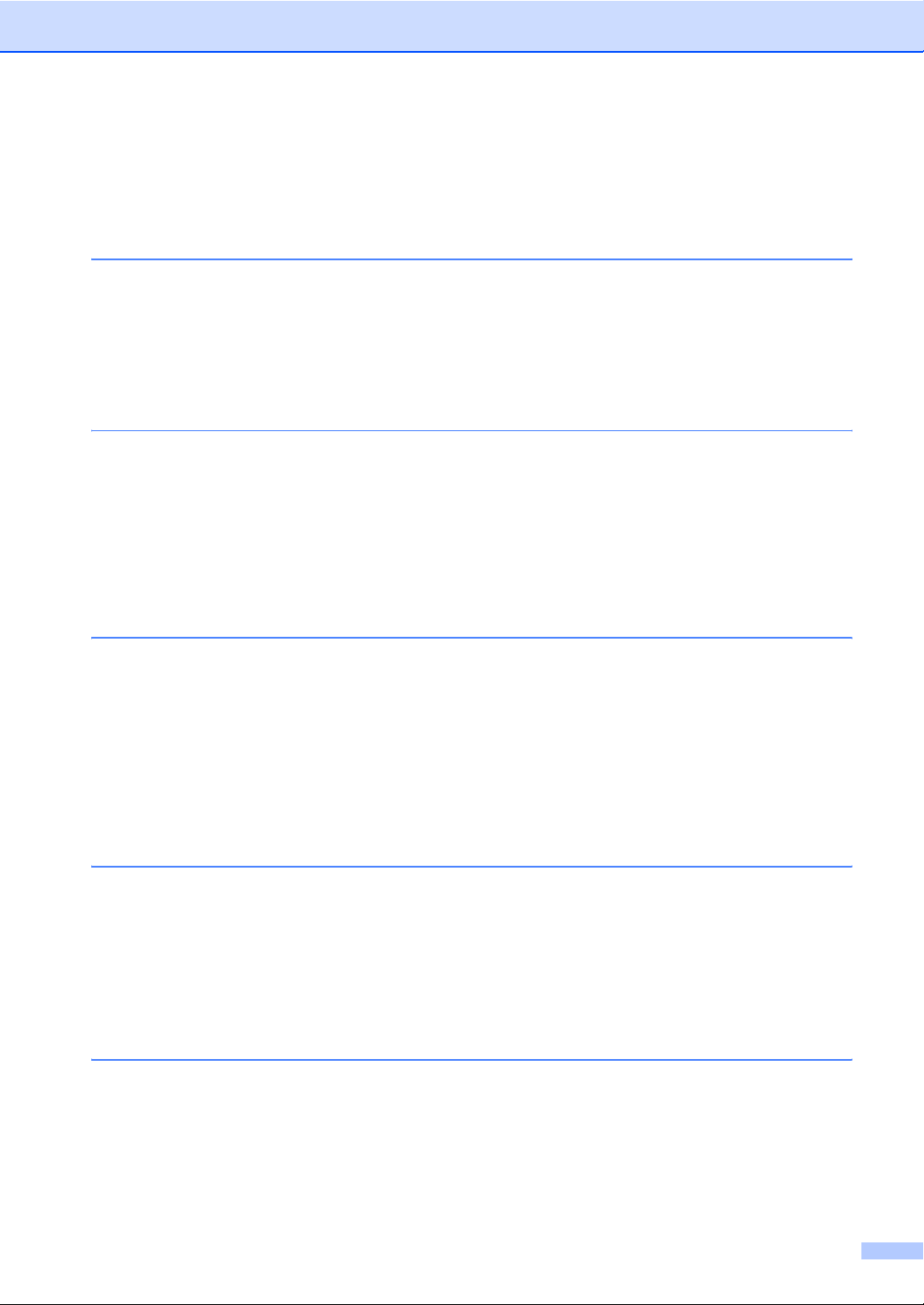
Obsah
Oddíl I Obecné
1 Obecné informace
Používání dokumentace........................................................................................2
Symboly a konvence použité v dokumentaci...................................................2
Popis ovládacího panelu........................................................................................3
Signalizace výstražného světelného indikátoru ...............................................4
Tisk zpráv........................................................................................................5
2 Vkládání dokumentů a papíru
Vkládání dokumentů ..............................................................................................6
Vkládání papíru, obálek a dalších médií................................................................6
Vkládání papíru a dalších médií ......................................................................6
Oddíl II Kopírování
3 Kopírování
Kopírování...........................................................................................................10
Kopírování jedné kopie..................................................................................10
Kopírování více kopií.....................................................................................10
Možnosti kopírování.............................................................................................10
Oddíl III Přímý tisk fotografií
4 Tisk fotografií z paměñové karty
Používání aplikace PhotoCapture Center™........................................................12
Používání paměñových karet.........................................................................12
Tisk z paměñové karty .........................................................................................13
Tisk rejstříku miniatur ....................................................................................14
Tisk snímků ...................................................................................................14
Tisk DPOF.....................................................................................................15
5 Tisk fotografií z fotoaparátu s technologií PictBridge
Před použitím technologie PictBridge..................................................................16
Požadavky na technologii PictBridge ............................................................16
iii
Page 5
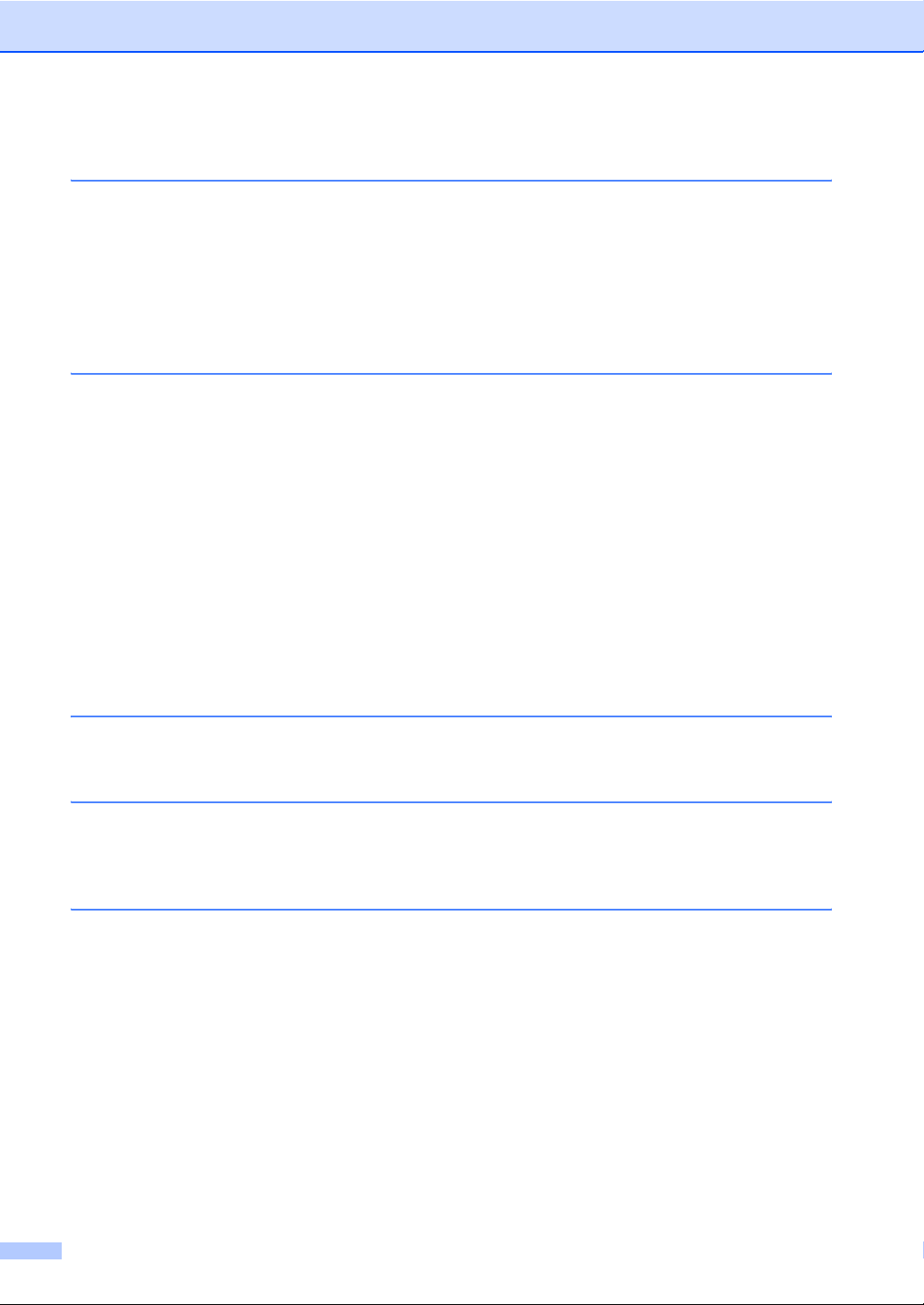
Oddíl IV Dodatky
ABezpečností směrnice a pokyny
Volba umístění.....................................................................................................18
Bezpečné používání zařízení ..............................................................................19
Důležité bezpečnostní pokyny.......................................................................22
DŮLEŽITÉ – pro vaši bezpečnost .................................................................23
Směrnice EU 2002/96/EC a EN50419 ..........................................................23
Ochranné známky .........................................................................................24
BOdstraňování problémů a běžná údržba
Odstraňování problémů .......................................................................................25
Pokud máte s přístrojem problémy................................................................25
Chybové zprávy ...................................................................................................28
Změna jazyka displeje LCD...........................................................................30
Zlepšení zobrazení displeje LCD...................................................................30
Porucha tisku nebo zaseknutí papíru ............................................................30
Běžná údržba.......................................................................................................31
Výměna inkoustových kazet ..........................................................................31
Čištění skeneru..............................................................................................33
Čištění tiskové hlavy......................................................................................33
Kontrola kvality tisku......................................................................................33
Kontrola zarovnání tisku................................................................................34
Balení a přeprava zařízení...................................................................................35
C Nabídka a funkce
Tlačítka nabídky...................................................................................................37
D Specifikace
Obecné ................................................................................................................38
Spotřební materiál ...............................................................................................40
E Rejstřík
iv
Page 6
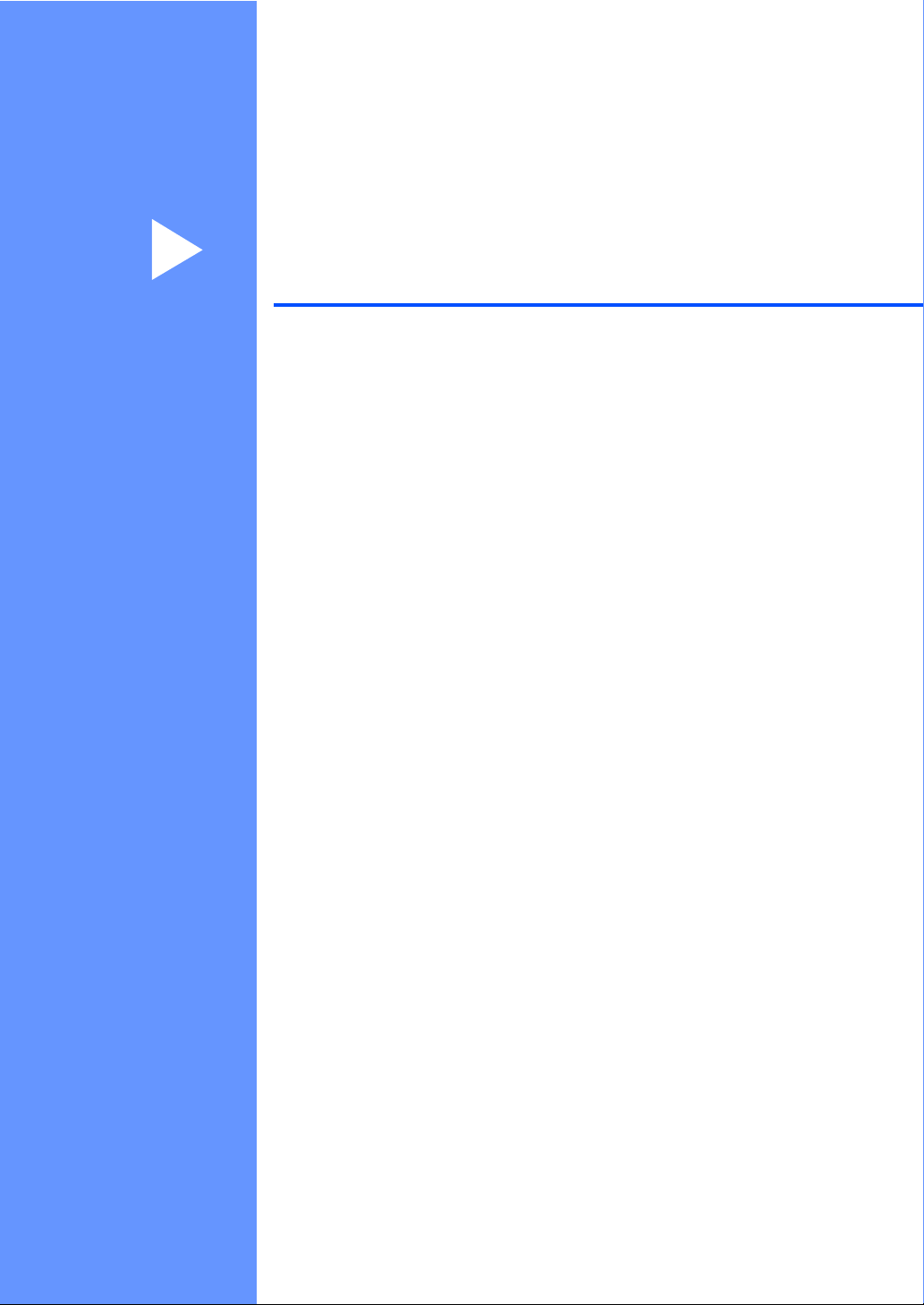
Oddíl I
Obecné I
Obecné informace 2
Vkládání dokumentů a papíru 6
Page 7
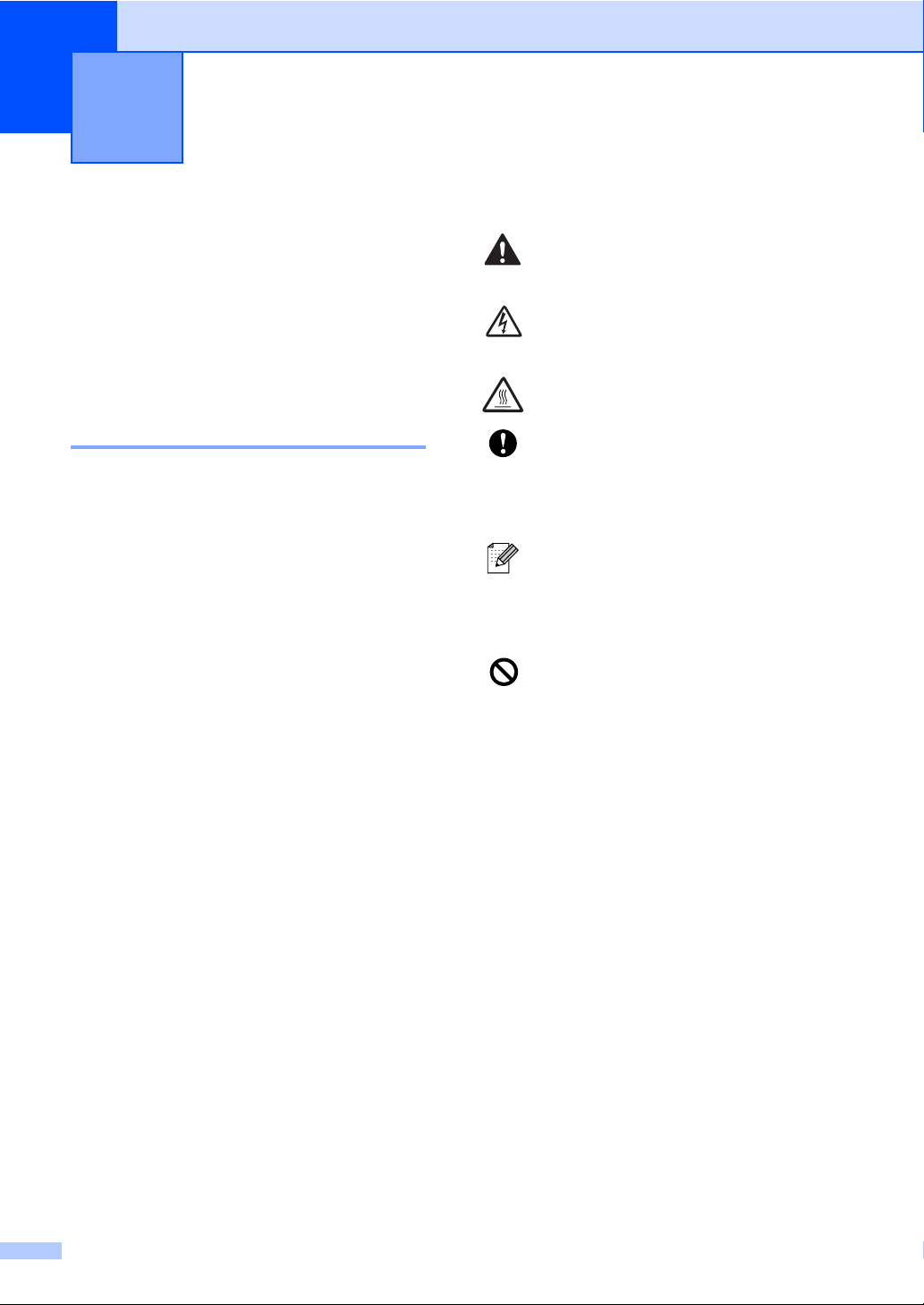
1
Obecné informace 1
Používání dokumentace
Děkujeme vám za zakoupení zařízení
Brother! Tato dokumentace vám pomůže toto
zařízení maximálně využít.
Symboly a konvence použité v dokumentaci 1
V této dokumentaci jsou použity následující
symboly a konvence.
Tučné
písmo
Kurzíva Kurzíva zdůrazňuje důležitý
Courier
New
Tučné písmo identifikuje
zvláštní klávesy na ovládacím
panelu zařízení.
bod nebo odkazuje na
příbuzné téma.
Text v písmu Courier New
označuje zprávy na displeji
LCD zařízení.
Varování informují uživatele o
1
postupech, které zabraňují
možnému zranění osob.
Ikony Nebezpečí úrazu elektrickým
proudem varují před možným
zásahem elektrickým proudem.
Ikony Vysoká teplota upozorňují na
části zařízení, které jsou horké.
Výstrahy informují uživatele o
postupech, které je nutno dodržovat
nebo se jich vyvarovat, aby se
zabránilo možnému poškození
zařízení nebo jiného vybavení.
Poznámky uvádějí, jak reagovat na
situaci, která může nastat, nebo
poskytují tipy o tom, jak aktuální
operace spolupracuje s jinými
procesy.
Ikony Nesprávné nastavení
upozorňují uživatele na postupy,
které nejsou se zařízením
kompatibilní.
2
Page 8
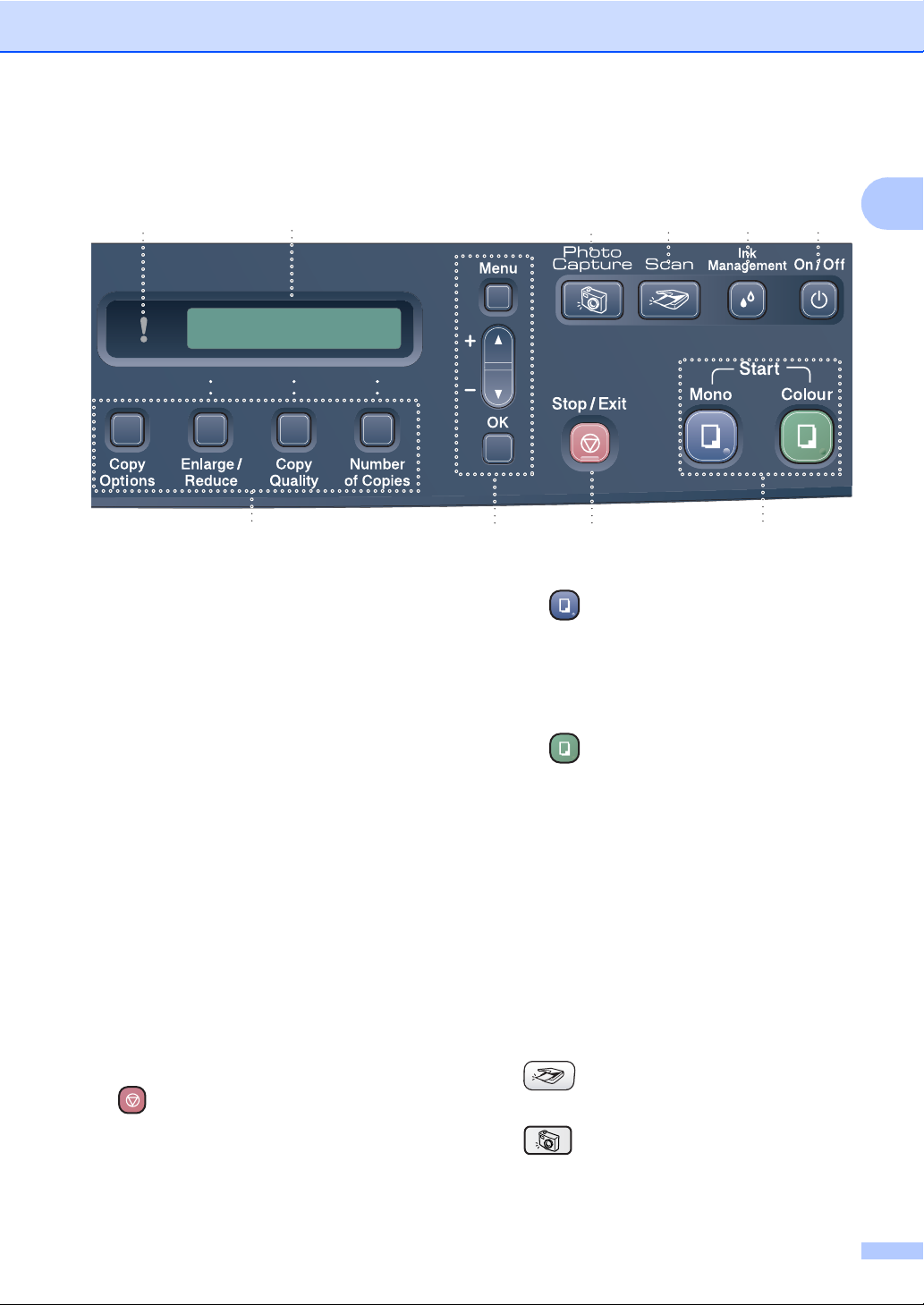
Obecné informace
Popis ovládacího panelu 1
10 9 8 7 6 5
1234
1Tlačítka kopírování
V režimu kopírování umožňuje dočasně měnit
nastavení kopírování.
Copy Options (Volby kopírování)
Umožňuje snadno a rychle vybírat dočasná
nastavení kopírování.
Enlarge/Reduce (Zvětšení/Zmenšení)
Umožňuje zvětšovat nebo zmenšovat
kopie v závislosti na zvoleném poměru.
Copy Quality (Kvalita kopírování)
Toto tlačítko umožňuje dočasně měnit
kvalitu kopií.
Number of Copies (Počet kopií)
Toto tlačítko slouží pro nastavení
vícenásobných kopií.
2Tlačítka nabídky:
Menu
Slouží k přístupu do hlavní nabídky.
+ a nebo - b
Stisknutím můžete procházet nabídky a
možnosti.
OK
Slouží k výběru nastavení.
3 Stop/Exit (Stop/Konec)
Slouží k ukončení operace nebo ukončení
nabídky.
4 Spouštěcí tlačítka:
Mono Start (Start Mono)
Slouží k zahájení černobílého kopírování.
Rovněž umožň
(barevné nebo černobílé v závislosti na
nastavení skenování v programu
ControlCenter).
Colour Start (Start Barva)
Slouží k zahájení plno barevného
kopírování. Rovněž umožňuje zahájit
skenování (barevné nebo černobílé v
závislosti na nastavení skenování v
programu ControlCenter).
5 On/Off (Zapnuto/Vypnuto)
Můžete zapnout nebo vypnout zařízení.
Pokud zařízení vypnete, bude pravidelně
provádět čištění tiskové hlavy pro zachování
kvality tisku.
6 Ink Management (Správce inkoustu)
Slouží k čištění tiskové hlavy, kontrole kvality
tisku a zjištění dostupného množství inkoustu.
7 Scan (Sken)
Slouží ke vstupu do režimu skenování.
8 PhotoCapture (Fotocapture)
Slouží ke vstupu do režimu PhotoCapture
Center™.
uje zahájit skenování
1
3
Page 9
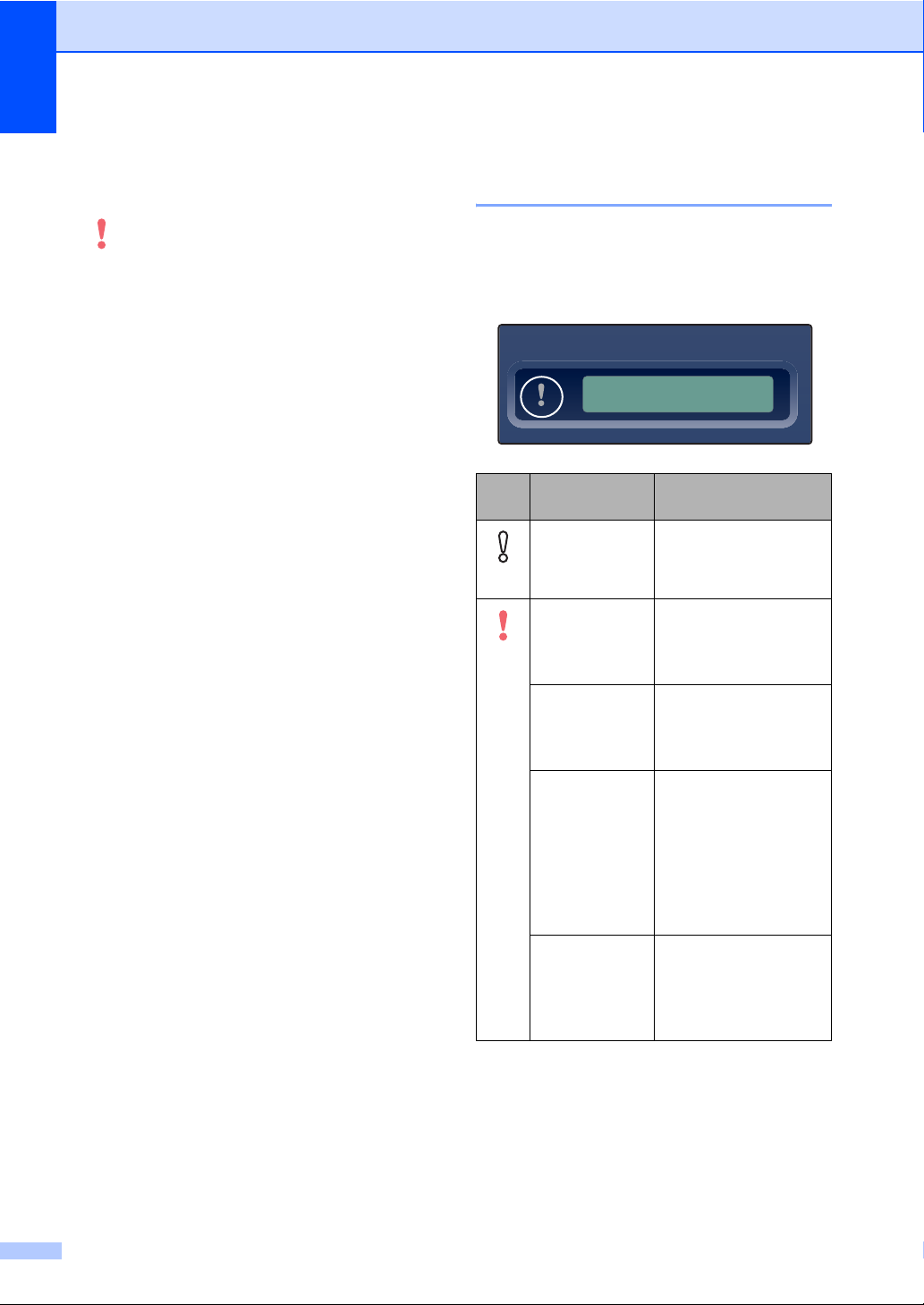
1. kapitola
9 LCD (displej z tekutých krystalů)
Zobrazuje zprávy na obrazovce pro nastavení
a používání zařízení.
10 Warning LED
(Výstražný světelný indikátor)
Svítí červeně, když se na displeji LCD zobrazí
chyba nebo důležitá zpráva o stavu.
Signalizace výstražného
světelného indikátoru 1
Stavový světelný indikátor (světelná dioda)
ukazuje stav DCP. Když se zařízení
nepoužívá, na displeji LCD je zobrazen
aktuální stav zařízení.
Světelný
Stav DCP Popis
indikátor
Připraveno Zařízení DCP je
připraveno k
Nesvítí
Otevřený kryt Je otevřený kryt.
Červená
Neni inkoust Vyměňte inkoustovou
Chyba papiru Vložte papír do
Další zprávy Zkontrolujte zprávu na
používání.
Zavřete kryt. (Viz
Chybové
zprávy na straně 28.)
kazetu za novou. (Viz
Výměna inkoustových
kazet na straně 31.)
zásobníku nebo
odstraňte uvíznutý
papír. Zkontrolujte
zprávu na displeji LCD.
(Viz Odstraňování
problémů a běžná
údržba na straně 25.)
displeji LCD. (Viz
Odstraňování
problémů a běžná
údržba na straně 25.)
4
Page 10
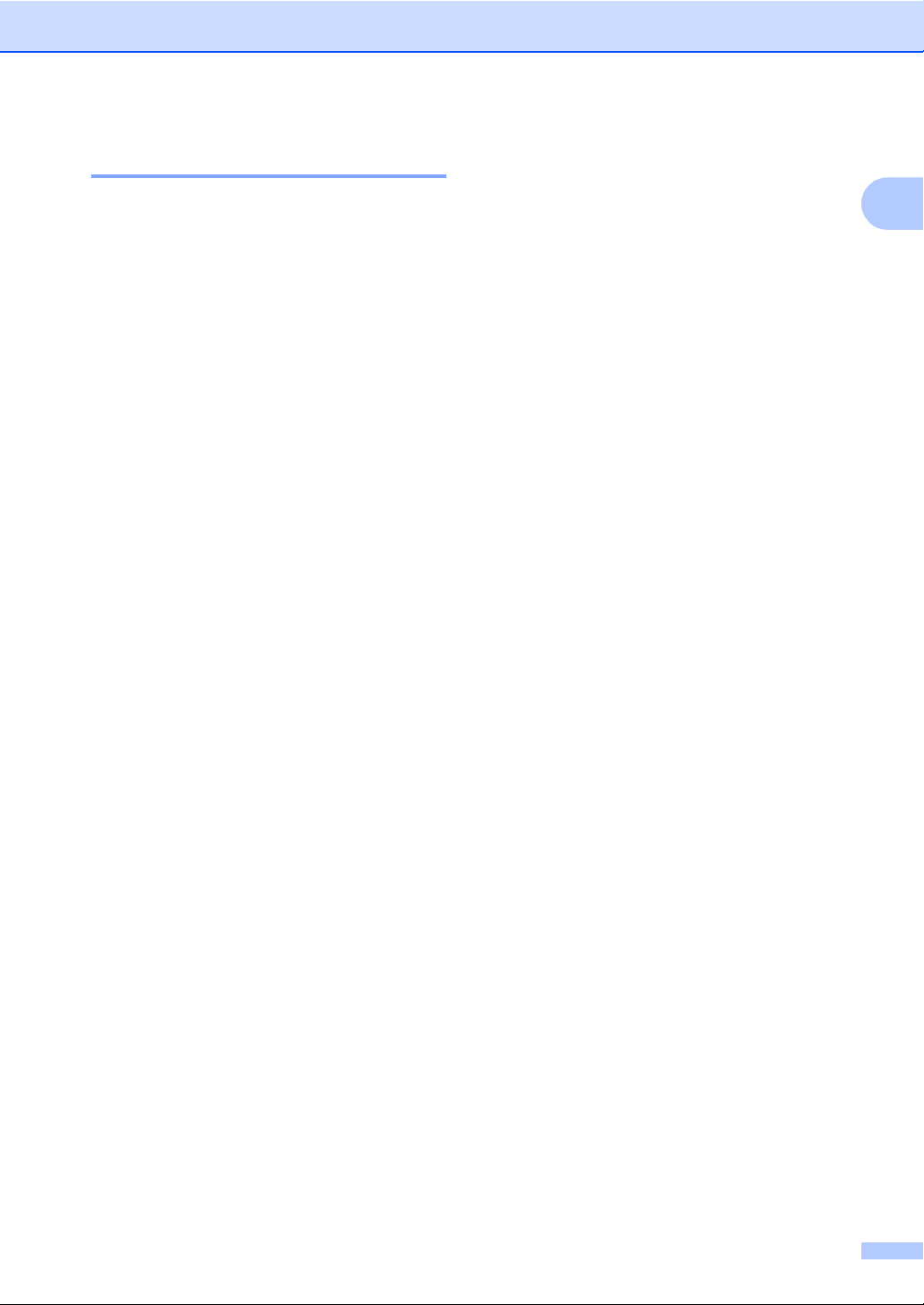
Tisk zpráv 1
Obecné informace
K dispozici jsou následující zprávy:
Napoveda
Konfigurace
Tisk zprávy 1
a Stiskněte tlačítko Menu.
b Stisknutím tlačítka a nebo b zvolte
možnost 3.Tisk hlaseni.
Stiskněte tlačítko OK.
c Stisknutím tlačítka a nebo b zvolte
požadovanou zprávu.
Stiskněte tlačítko OK.
d Stiskněte tlačítko
Mono Start (Start Mono).
1
5
Page 11
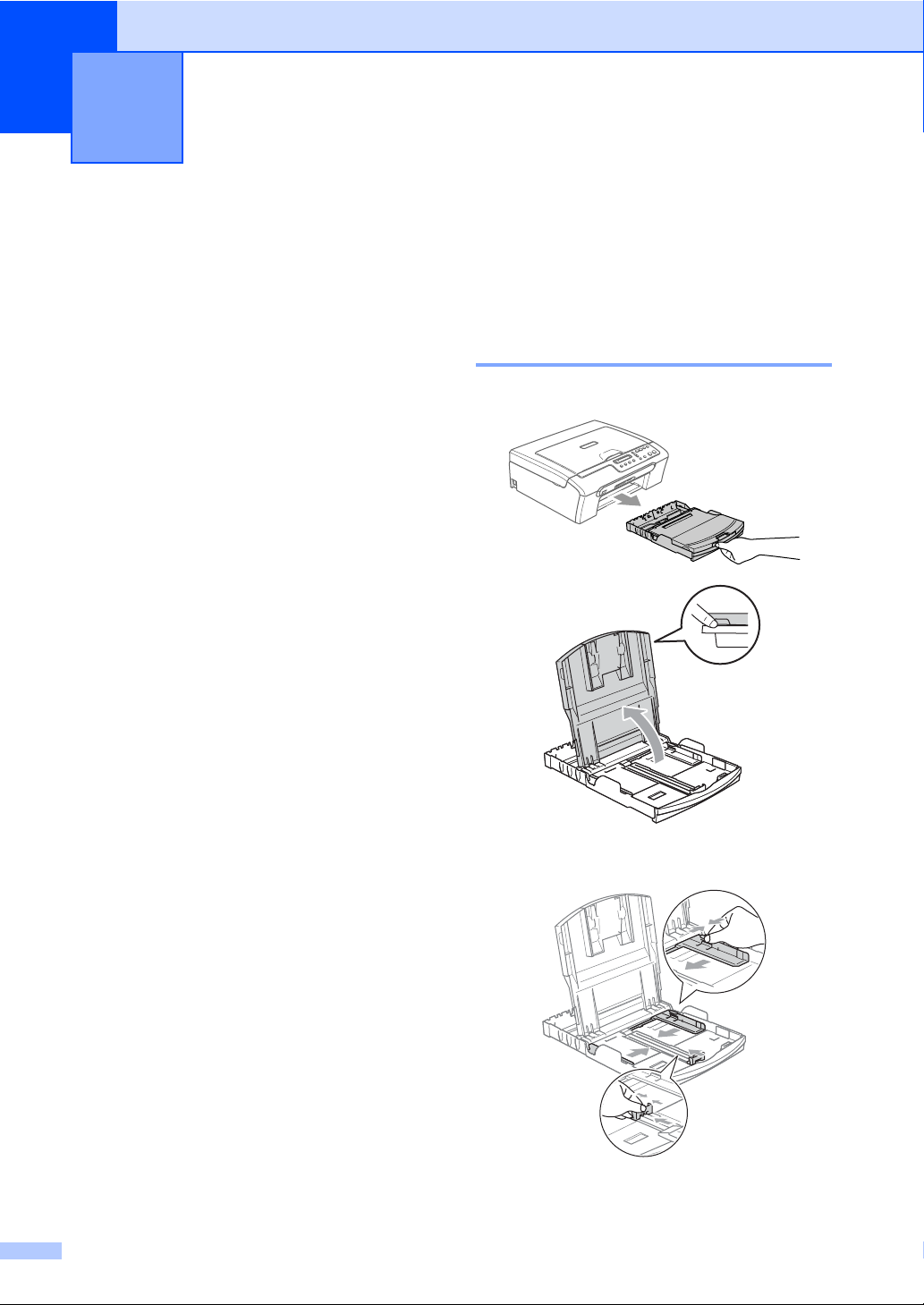
2
Vkládání dokumentů a papíru 2
Vkládání dokumentů 2
Můžete kopírovat a skenovat ze skla
skeneru.
Vkládání papíru, obálek a dalších médií
Vkládání papíru a dalších médií 2
a
2
b
6
Page 12
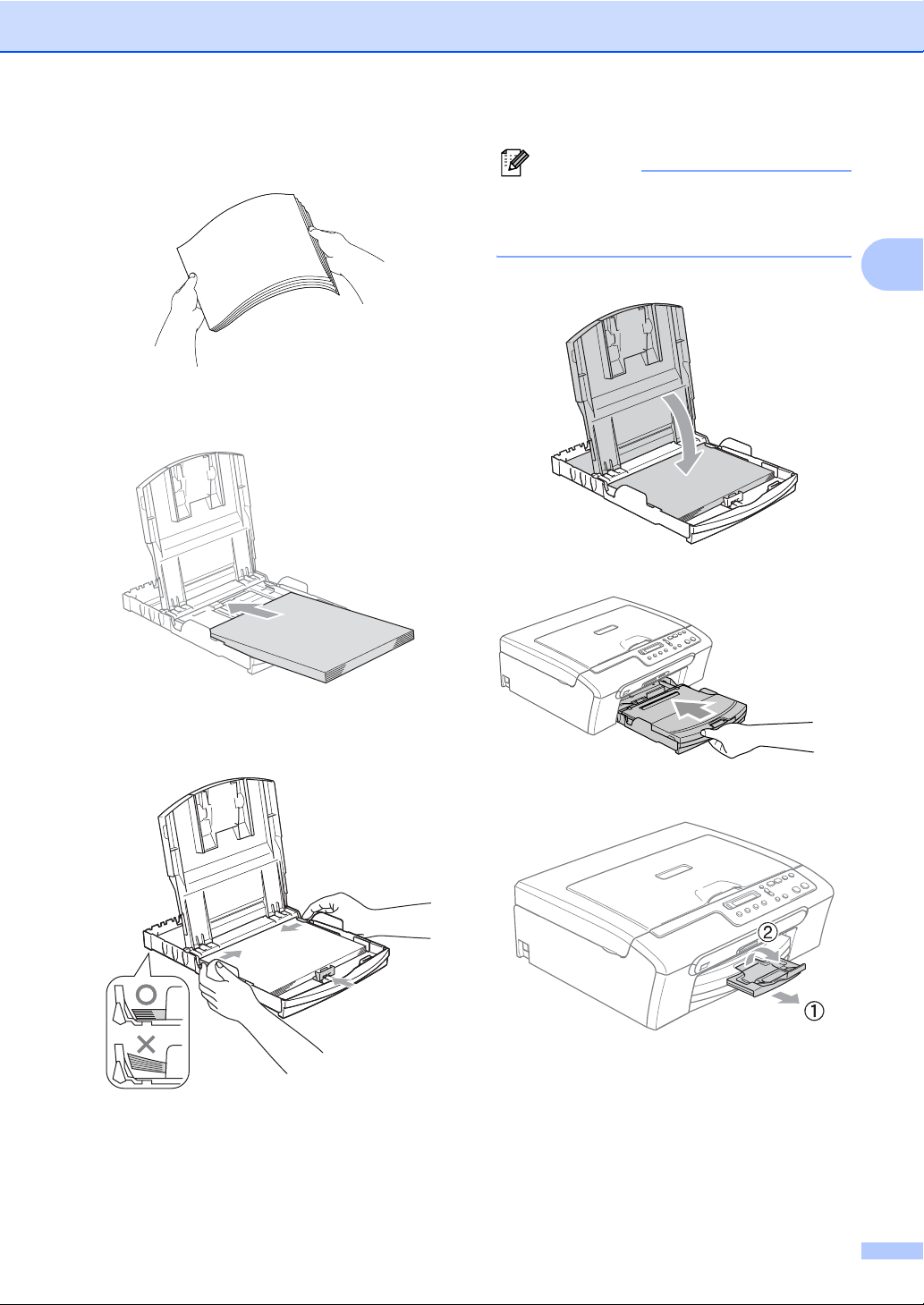
c
d Zkontrolujte, zda papír leží v zásobníku
naplocho.
Vkládání dokumentů a papíru
Poznámka
Nezasunujte papír příliš hluboko; mohl by
se v zadní části zásobníku zvednout a
způsobit problémy při podávání.
f
g
2
e Oběma rukama opatrně nastavte boční
vodítka papíru a vymezovač délky
papíru.
h
7
Page 13
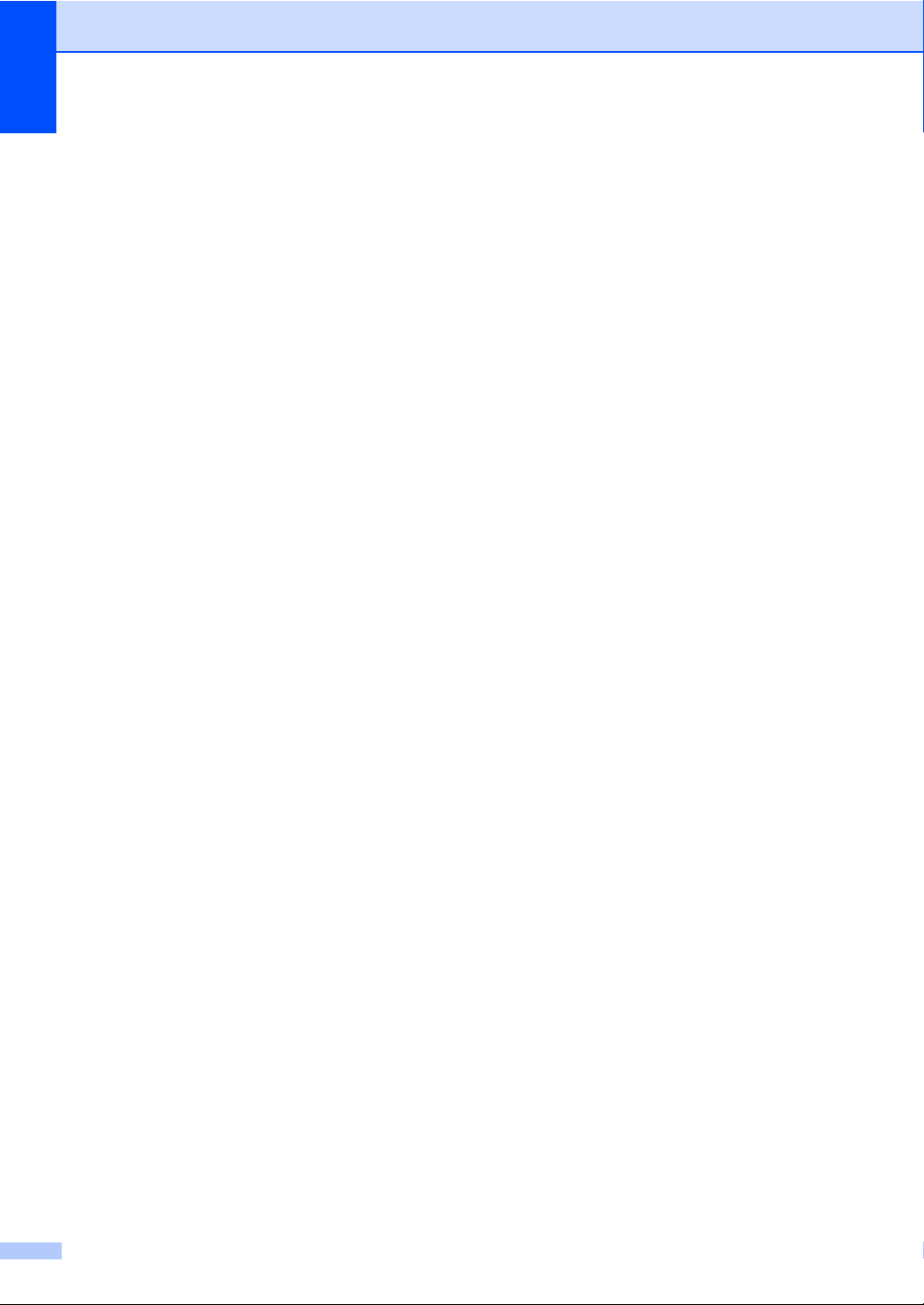
2. kapitola
8
Page 14
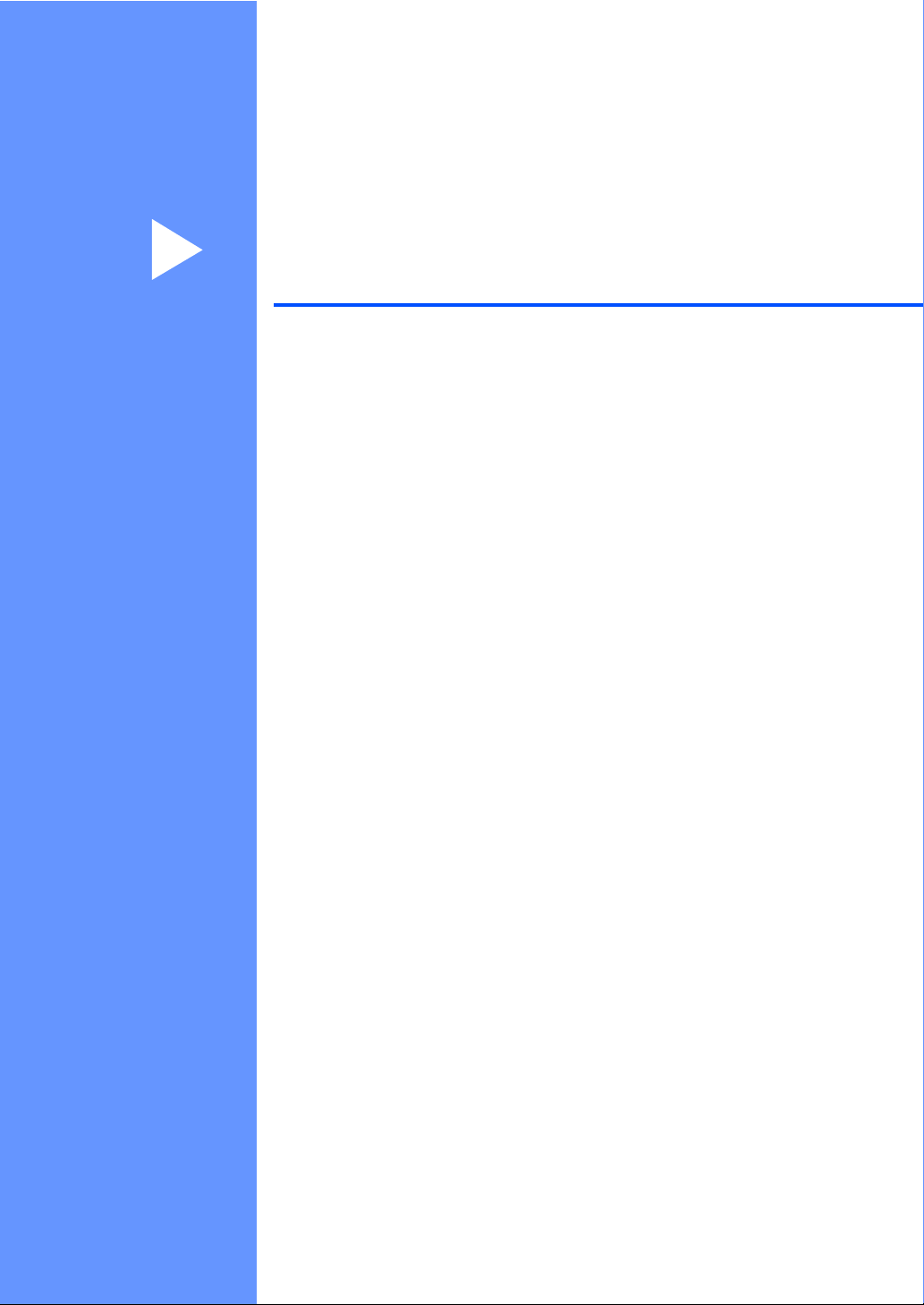
Oddíl II
Kopírování II
Kopírování 10
Page 15
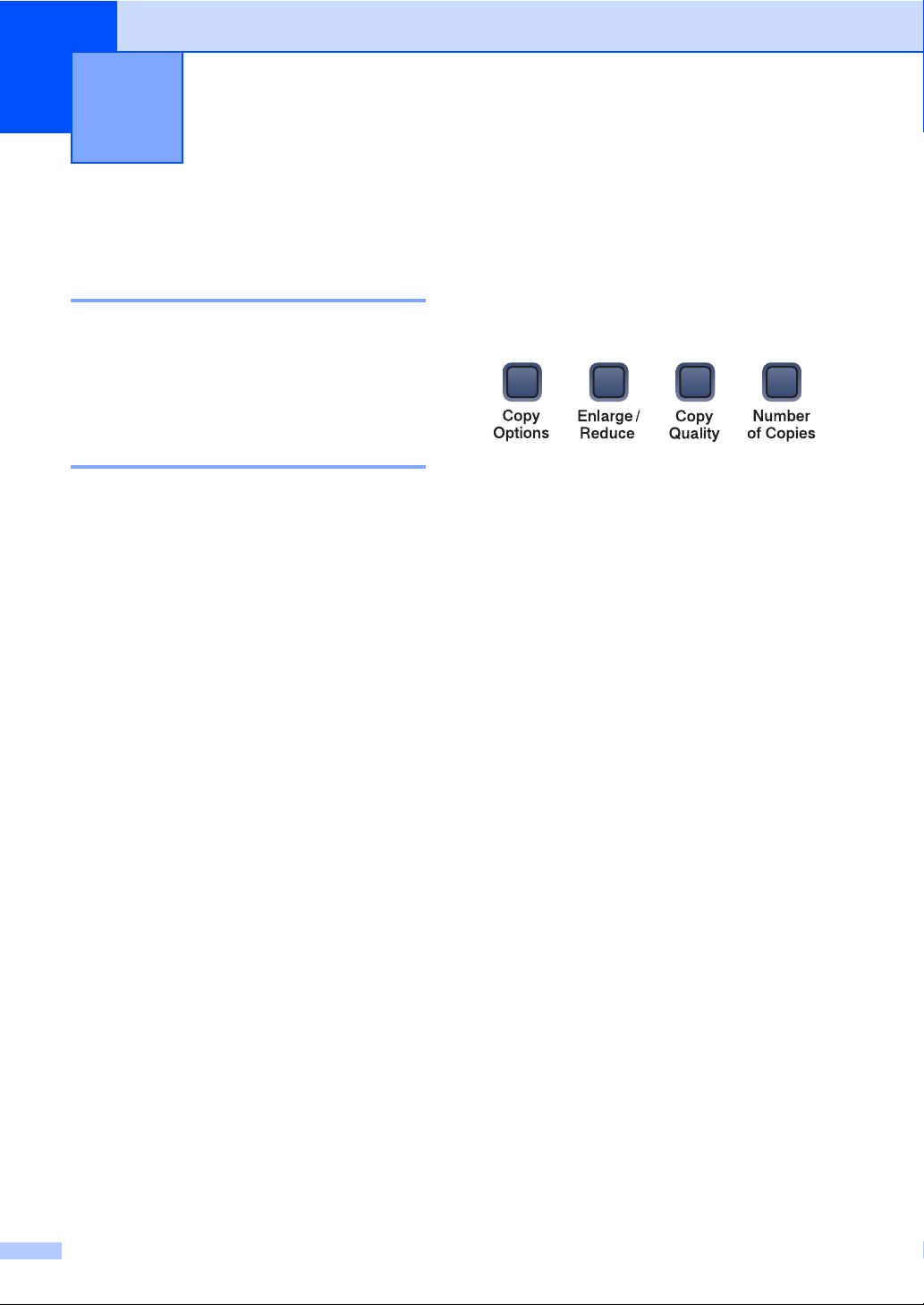
3
Kopírování 3
Kopírování 3
Kopírování jedné kopie 3
a Vložte dokument.
b Stiskněte Mono Start (Start Mono)
nebo Colour Start (Start Barva).
Kopírování více kopií 3
a Vložte dokument.
b Opakovaným stisknutím tlačítka
Number of Copies (Počet kopií)
zobrazte požadovaný počet kopií (až
99).
Nebo změňte počet kopií stisknutím
tlačítka a nebo b.
c Stiskněte Mono Start (Start Mono)
nebo Colour Start (Start Barva).
Možnosti kopírování 3
Chcete-li pro další kopii rychle a dočasně
změnit nastavení kopírování, použijte tlačítka
pro dočasné kopírování. Můžete použít různé
kombinace.
60 vteřin po dokončení kopírování se obnoví
původní nastavení zařízení.
10
Page 16

Oddíl III
Přímý tisk fotografií
Tisk fotografií z paměñové karty 12
Tisk fotografií z fotoaparátu s technologií
PictBridge
16
III
Page 17

4
Tisk fotografií z paměñové karty 4
Používání aplikace PhotoCapture Center™
Používání paměñových karet 4
CompactFlash
SecureDigital™
MultiMediaCard™
Paměñovou kartu miniSD™ lze použít s
adaptérem miniSD™.
Paměñovou kartu Memory Stick Duo™ lze
použít s adaptérem Memory Stick Duo™.
®
Memory Stick
Memory Stick Pro™
xD-Picture Card™
®
Zcela zasuňte kartu do příslušného slotu.
4
1 2 3 4
1 CompactFlash
2 SecureDigital™, MultiMediaCard™
3 Memory Stick
4 xD-Picture Card™
®
®
, Memory Stick Pro™
Paměñovou kartu Memory Stick Pro
Duo™ lze použít s adaptérem Memory
Stick Pro Duo™.
Adaptéry nejsou s tímto zařízením
dodávány. Obrañte se na příslušného
výrobce adaptérů.
12
Zapnuto
Paměñová karta je zasunutá správně.
Vypnuto
Není zasunuta žádná paměñová karta
nebo není zasunuta správně.
Bliká
Zařízení načítá nebo zapisuje na
vloženou paměñovou kartu.
Page 18

Tisk fotografií z paměñové karty
NEODPOJUJTE napájecí kabel ani
NEVYJÍMEJTE paměñovou kartu ze slotu,
když zařízení načítá nebo zapisuje na kartu
(tlačítko PhotoCapture (Fotocapture)
bliká). Dojde ke ztrátě dat nebo k
poškození karty.
Zařízení může najednou načítat pouze jednu
paměñovou kartu a proto nezasunujte do
slotu více karet.
UPOZORNĚNÍ
Tisk z paměñové karty 4
a Zkontrolujte, zda jste vložili paměñovou
kartu do správného slotu. Na displeji
LCD se zobrazí následující zpráva:
C.Flash aktivni
Pro tisk foto...
b Stiskněte tlačítko
PhotoCapture (Fotocapture). Pokyny
pro tisk DPOF viz Tisk
DPOF na straně 15.
c Stisknutím tlačítka a nebo b zvolte
Indexovy tisk a potom stiskněte
tlačítko OK.
d Stisknutím tlačítka
Colour Start (Start Barva) začnete
tisknout rejstřík. Poznamenejte si číslo
snímku, který chcete vytisknout. Viz
Tisk rejstříku miniatur na straně 14.
e Chcete-li vytisknout snímky, stisknutím
tlačítka a nebo b zvolte
Obrazovy tisk v c a potom
stiskněte tlačítko OK. Viz Tisk
snímků na straně 14.
4
f Zadejte číslo snímku a stiskněte tlačítko
OK.
g Stisknutím tlačítka
Colour Start (Start Barva) zahajte tisk.
13
Page 19

4. kapitola
Tisk rejstříku miniatur 4
a Zkontrolujte, zda jste vložili paměñovou
kartu do správného slotu.
Stiskněte tlačítko
(PhotoCapture (Fotocapture)).
b Stisknutím tlačítka a nebo b zvolte
možnost Indexovy tisk.
Stiskněte tlačítko OK.
c Stisknutím tlačítka a nebo b zvolte
6 Obr./Radek nebo 5 Obr./Radek.
Stiskněte tlačítko OK.
Tisk snímků 4
Aby bylo možné vytisknout individuální
snímek, je třeba znát jeho číslo.
a Zkontrolujte, zda jste vložili paměñovou
kartu do správného slotu.
b Nejdříve vytiskněte rejstřík. (Viz Tisk
rejstříku miniatur na straně 14.)
Stiskněte tlačítko
(PhotoCapture (Fotocapture)).
c Stisknutím tlačítka a nebo b zvolte
možnost Obrazovy tisk. Stiskněte
tlačítko OK.
d Opakovaným stisknutím tlačítka a
zadejte číslo snímku, který chcete
vytisknout z rejstříku miniatur.
Stiskněte tlačítko OK.
Cislo:1,3,6
e Po výběru všech snímků, které chcete
vytisknout, vyberte nastavení stisknutím
tlačítka OK.
Pokud jste již vybrali vlastní nastavení,
stiskněte tlačítko
Colour Start (Start Barva).
5 Obr./Radek 6 Obr./Radek
d Stisknutím tlačítka
Colour Start (Start Barva) zahajte tisk.
14
f Stisknutím tlačítka a nebo b zvolte typ
používaného papíru:
Kancelar.papir, Ink jet papir,
Brother Foto nebo Dalsi Foto.
Stiskněte tlačítko OK.
g Stisknutím tlačítka a nebo b zvolte
velikost používaného papíru: Letter,
A4, 10x15cm nebo 13x18cm.
Pokud jste vybrali velikost Letter
nebo A4, přejděte na h.
Pokud jste vybrali jinou velikost,
přejděte na i.
Pokud jste dokončili výběr
nastavení, stiskněte tlačítko
Colour Start (Start Barva).
Page 20

Tisk fotografií z paměñové karty
h Stisknutím tlačítka a nebo b zvolte
velikost tisku: (10x8cm, 13x9cm,
15x10cm, 18x13cm, 20x15cm nebo
Max. rozmer).
Stiskněte tlačítko OK.
i Zvolte jednu z následujících možností:
Chcete-li zvolit počet výtisků,
přejděte na j.
Pokud jste dokončili výběr
nastavení, stiskněte tlačítko
Colour Start (Start Barva).
j Stisknutím tlačítka a nebo b zadejte
požadovaný počet výtisků. Stiskněte
tlačítko OK.
k Stisknutím tlačítka
Colour Start (Start Barva) zahajte tisk.
V následující části jsou uvedeny polohy tisku
při použití papíru A4.
1
10x8cm
2
13x9cm
3
15x10cm
Tisk DPOF 4
a Zcela zasuňte paměñovou kartu do
slotu.
C.Flash aktivni
Stiskněte tlačítko
(PhotoCapture (Fotocapture)).
b Stisknutím tlačítka a nebo b zvolte
možnost Obrazovy tisk. Stiskněte
tlačítko OK.
c Pokud se na kartě nachází soubor
DPOF, na displeji LCD se zobrazí
následující zobrazení:
DPOF Tisk:Ano
d Stisknutím tlačítka a nebo b zvolte
možnost DPOF Tisk:Ano. Stiskněte
tlačítko OK.
e Stisknutím tlačítka a nebo b zvolte typ
používaného papíru:
Kancelar.papir, Ink jet papir,
Brother Foto nebo Dalsi Foto.
Stiskněte tlačítko OK.
4
4
18x13cm
5
20x15cm
6
Max. rozmer
f Stisknutím tlačítka a nebo b zvolte
velikost používaného papíru: Letter,
A4, 10x15cm nebo 13x18cm. Stiskněte
tlačítko OK.
Pokud jste vybrali velikost Letter
nebo A4, přejděte na g.
Pokud jste vybrali jinou velikost,
přejděte na h.
g Stisknutím tlačítka a nebo b zvolte
velikost tisku: (10x8cm, 13x9cm,
15x10cm, 18x13cm, 20x15cm nebo
Max. rozmer).
Stiskněte tlačítko OK.
h Stisknutím tlačítka
Colour Start (Start Barva) zahajte tisk.
15
Page 21

Tisk fotografií z fotoaparátu s
5
technologií PictBridge
Před použitím
technologie PictBridge
Požadavky na technologii PictBridge 5
Aby se zabránilo chybám, zapamatujte si
následující zásady:
Zařízení musí být propojeno s digitálním
fotoaparátem pomocí vhodného kabelu
USB.
5
5
Soubor se snímkem musí mít příponu
.JPG (jiné přípony, jako například .JPEG,
.TIF, .GIF atd,. nebudou rozpoznány).
Při používání funkce PictBridge nelze
používat aplikaci PhotoCapture Center.
16
Page 22

Oddíl IV
Dodatky IV
Bezpečností směrnice a pokyny 18
Odstraňování problémů a běžná údržba 25
Nabídka a funkce 37
Specifikace 38
Page 23

Bezpečností směrnice a pokyny A
A
Volba umístění A
Umístěte zařízení na plochý, stabilní povrch bez vibrací a otřesů, například na stůl. Umístěte
zařízení v blízkosti standardní uzemněné elektrické zásuvky. Zvolte místo se stabilní teplotou
mezi 10° a 35° C (50° F a 95° F).
UPOZORNĚNÍ
• Neumísñujte zařízení na frekventované místo.
• Neumísñujte zařízení na koberec.
•NEUMÍSŤUJTE zařízení do blízkosti topení, klimatizačních jednotek, chladniček, lékařského
vybavení, chemikálií nebo vody.
•NEUMÍSŤUJTE zařízení na místo, které je vystaveno přímému slunečnímu záření,
nadměrnému horku, vlhkosti nebo prachu.
•NEPŘIPOJUJTE zařízení do elektrických zásuvek ovládaných nástěnnými spínači nebo
automatickými časovači.
•Přerušením energie může dojít ke smazání dat v paměti zařízení.
•Nepřipojujte přístroj k elektrickým zásuvkám s velkými spotřebiči nebo jiným vybavením,
které by mohlo přerušit dodávku energie.
•Vyhněte se zdrojům rušení, jako jsou reproduktory nebo základny bezdrátových telefonů.
18
Page 24

Bezpečností směrnice a pokyny
Bezpečné používání zařízení A
Uschovejte tyto pokyny pro další použití a přečtěte si je před zahájením každé údržby.
VAROVÁNÍ
Toto zařízení uvnitř obsahuje vysokonapěñové elektrody. Před čištěním vnitřních částí zařízení
odpojte napájecí kabel z elektrické zásuvky. Zabráníte tak úrazu elektrickým proudem.
NEDOTÝKEJTE se zástrčky mokrýma rukama. Mohlo by dojít k úrazu elektrickým proudem.
NETAHEJTE za napájecí kabel. Mohlo by dojít k úrazu elektrickým proudem.
19
Page 25

NEPOKLÁDEJTE ruce na okraj zařízení pod kryt skeneru. Mohlo by dojít ke zranění.
NEDOTÝKEJTE se válce podavače papíru. Mohlo by dojít ke zranění.
NEDOTÝKEJTE se oblasti, která je na obrázku zvýrazněná. Mohlo by dojít ke zranění.
20
Page 26

Bezpečností směrnice a pokyny
Při přemísñování musíte zařízení zvednout z podstavce: zařízení uchopte rukama na obou
stranách (viz obrázek). Nepřenášejte zařízení za kryt skeneru.
Pokud se zařízení zahřeje, začne z něho vycházet kouř nebo silný zápach, ihned vypněte
napájení a odpojte zařízení z elektrické zásuvky. Zavolejte vašeho prodejce Brother nebo
zákaznický servis společnosti Brother.
Pokud do zařízení vniknou kovové předměty, voda nebo jiné tekutiny, ihned vypněte napájení
a odpojte zařízení z elektrické zásuvky. Zavolejte vašeho prodejce Brother nebo zákaznický
servis společnosti Brother.
VAROVÁNÍ
• Tento výrobek musí být instalován v blízkosti snadno přístupné elektrické zásuvky. Je-li v
případě nutnosti nezbytné zcela vypnout napájení zařízení, musíte odpojit napájecí kabel z
elektrické zásuvky.
• Vždy zkontrolujte, zda je zástrčka zcela zasunutá.
21
Page 27

Důležité bezpečnostní pokyny A
1Přečtěte si všechny tyto pokyny.
2 Uschovejte je pro budoucí použití.
3 Dodržujte všechna varování a pokyny uvedené na výrobku.
4Před čištěním vnitřní části odpojte zařízení z elektrické zásuvky. Nepoužívejte tekuté čističe a
čističe ve spreji. Na čištění použijte vlhký hadřík.
5 Nepoužívejte toto zařízení v blízkosti vody.
6Neumisñujte toto zařízení na nestabilní vozík, podstavec nebo stůl. Mohlo by dojít k pádu a k
vážnému poškození zařízení.
7 Otvory a sloty v plášti a na zadní nebo spodní části jsou určeny k větrání. Aby bylo zajištěno
spolehlivé fungování zařízení a ochrana před přehřátím, nesmí být tyto otvory blokovány nebo
zakrývány. Neblokujte otvory umístěním zařízení na postel, pohovku, koberec nebo jiný
podobný povrch. Toto zařízení zásadně neumísñujte do blízkosti radiátoru nebo topení či na
radiátor nebo topení. Toto zařízení zásadně neumísñujte do vestavěných prostor, ve kterých
není zajištěno dostatečné větrání.
8 Napájení tohoto zařízení musí odpovídat typu uvedeném na štítku. Pokud si nejste jisti, jaký
typ napájení máte k dispozici, obrañte se na prodejce nebo na místního dodavatele elektrické
energie.
9 Používejte pouze napájecí kabel, který je dodáván s tímto zařízením.
10 Toto zařízení je vybaveno 3žilovou uzemněnou zástrčkou, tzn. zástrčkou s třetím
(uzemňovacím) kolíkem. Tuto zástrčku lze zasunout pouze do uzemněné zásuvky. Jedná se
bezpečnostní opatření. Pokud zástrčku nelze zasunout do zásuvky, požádejte elektrikáře o
výměnu zastaralé zásuvky. Neobcházejte bezpečnostní funkci uzemněné zásuvky.
11 Na napájecí kabel neumísñujte žádné předměty. Neumísñujte napájecí kabel zařízení na
frekventovaná místa.
12 Neumísñujte před zařízení nic, co by mohlo bránit tisku. Neumísñujte nic do dráhy tisku.
13 Před odebráním počkejte, než se stránky vysunou ze zařízení.
14 Dojde-li k některé z následujících okolností, odpojte zařízení z elektrické zásuvky a
přenechejte veškerý servis autorizovanému servisnímu personálu společnosti Brother:
Napájecí kabel poškozený nebo popraskaný.
Do zařízení vnikla tekutina.
Zařízení bylo vystaveno dešti nebo vodě.
Pokud jste dodrželi pokyny pro používání, ale zařízení nefunguje normálně, nastavte pouze
ovládací prvky uvedené v pokynech. Nesprávné nastavení jiných ovládacích prvků může
způ
sobit poškození. Obnovení normálního fungování zařízení obvykle vyžaduje rozsáhlý
zásah kvalifikovaného technika.
Došlo k pádu zařízení nebo k poškození pláště.
Výkon zařízení se podstatně změnil a je třeba provést opravu.
15 Doporučujeme chránit zařízení před přepětím pomocí vhodného ochranného zařízení
(přepěñová ochrana).
22
Page 28

Bezpečností směrnice a pokyny
16 Aby se omezilo nebezpečí požáru, zásahu elektrickým proudem nebo zranění, dodržujte
následující zásady:
Nepoužívejte toto zařízení v blízkostí jiných zařízení, které používají vodu, dále v blízkosti
bazénů nebo ve vlhkém suterénu.
Nepoužívejte zařízení za bouřky (existuje nebezpeční vzdáleného zásahu elektrickým
proudem) nebo pro zjišñování úniku plynu.
DŮLEŽITÉ – pro vaši bezpečnost A
Pro zajištění bezpečného provozu zařízení připojte dodanou tříkolíkovou zástrčku pouze do
standardní tříkolíkové elektrické zásuvky, která je řádně uzemněna v rámci domácí
elektroinstalace.
Fakt, že zařízení pracuje uspokojivě, neznamená, že je napájecí kabel uzemněný a že je instalace
naprosto bezpečná. Pokud si nejste jisti, zda je elektroinstalace správně uzemněná, poraďte se s
kvalifikovaným elektrikářem.
Směrnice EU 2002/96/EC a EN50419 A
Pouze Evropská unie
Toto zařízení je označeno výše uvedeným recyklačním symbolem. Znamená to, že po ukončení
životnosti je nezbytné zařízení zlikvidovat odděleně ve specializované sběrně a je zakázáno jej
zlikvidovat s běžným komunálním odpadem. Přispíváte tím k životnímu prostředí nás všech.
(Pouze Evropská unie)
23
Page 29

Ochranné známky A
Logo Brother je registrovaná ochranná známka společnosti Brother Industries, Ltd.
Brother je registrovaná ochranná známka společnosti Brother Industries, Ltd.
Multi-Function Link je registrovaná ochranná známka společnosti Brother International
Corporation.
© 2006 Brother Industries, Ltd. Všechna práva vyhrazena.
Windows a Microsoft jsou registrované ochranné známky společnosti Microsoft v USA a jiných
zemích.
Macintosh a True Type jsou registrované ochranné známky společnosti Apple Computer, Inc.
PaperPort je registrovaná ochranná známka společnosti ScanSoft, Inc.
Presto! PageManager je registrovaná ochranná známka společnosti NewSoft Technology
Corporation.
Microdrive je ochranná známka společnosti International Business Machine Corporation.
CompactFlash je registrovaná ochranná známka společnosti SanDisk Corporation.
Memory Stick je registrovaná ochranná známka společnosti Sony Corporation.
SecureDigital je ochranná známka společnosti Matsushita Electric Industrial Co. Ltd., SanDisk
Corporation a Toshiba Corporation.
Společnost SanDisk je uživatelem licence na ochranné známky SD a miniSD.
MultiMediaCard je ochranná známka společnosti Infineon Technologies a licenci na tuto
ochrannou známku používá společnost MultiMediaCard Association.
xD-Picture Card je ochranná známka společnosti Fujifilm Co. Ltd., Toshiba Corporation a
Olympus Optical Co. Ltd.
Memory Stick Pro, Memory Stick Pro Duo, Memory Stick Duo a MagicGate jsou ochranné známky
společnosti Sony Corporation.
PictBridge je ochranná známka.
Každá společnost, jejíž název programu je uveden v této příručce, má ve vztahu ke svým vlastním
programům uzavřenu smlouvu o licenci na programu.
Všechny ostatní názvy značek a výrobků uvedené v této příručce uživatele a příručce
uživatele programů jsou registrované ochranné známky příslušných společností.
24
Page 30

Odstraňování problémů a běžná
B
údržba
Odstraňování problémů B
Pokud máte s přístrojem problémy B
Tisk B
Potíže Doporučení
Žádný výtisk Zkontrolujte připojení kabelu rozhraní k zařízení a k počítači.
V jedné nebo více inkoustových kazetách došel inkoust. (Viz Výměna
inkoustových kazet na straně 31.)
Zkontrolujte, zda není na displeji LCD zobrazena chybová zpráva. (Viz Chybové
zprávy na straně 28.)
Zkontrolujte, zda byl nainstalován a zvolen správný ovladač tiskárny.
Zkontrolujte, zda je zařízení online. Klepněte na Start a potom na
Tiskárny a faxy. Klepněte pravým tlačítkem myši a zvolte Brother DCP-XXXX
(kde XXXX je název vašeho modelu) a zkontrolujte, zda není zaškrtnuté políčko
‘Používat tiskárnu offline’.
Špatná kvalita tisku Zkontrolujte kvalitu tisku. (Viz Kontrola kvality tisku na straně 33.)
Nastavení Ovladač tiskárny nebo Typ papíru v nabídce musí odpovídat typu
používaného papíru. (Viz Tisk pro Windows
disku CD-ROM.)
Zkontrolujte, zda jsou inkoustové kazety čerstvé. V následujících případech může
dojít k ucpání:
Datum záruční lhůty vytištěné na obalu inkoustových kazet je prošlé. (Kazety
jsou použitelné až do dvou let, pokud jsou v originálním obalu.)
Inkoustová kazeta se v zařízení nachází déle než šest měsíců.
Inkoustová kazeta pravděpodobně před použitím nebyla správně skladována.
Vyzkoušejte doporučené typy papíru.
Doporučená teplota prostředí pro toto zařízení je mezi 20° C a 33° C
(68° Fa91° F).
Na textu nebo obrázcích se
objevují vodorovné bílé čáry.
Zařízení tiskne prázdné stránky. Vyčistěte tiskovou hlavu. (Viz Čištění tiskové hlavy na straně 33.)
Znaky a řádky splývají. Zkontrolujte zarovnání tisku. (Viz Kontrola zarovnání tisku na straně
Vytištěný text nebo obrázky jsou
nakřivo.
Rozmazaná skvrna nahoře
uprostřed vytištěné stránky.
Tisk je špinavý nebo je inkoust
rozmazaný.
Na opačné straně nebo na dolní
straně stránky se objevují skvrny.
Vyčistěte tiskovou hlavu. (Viz Čištění tiskové hlavy na straně 33.)
Vyzkoušejte doporučené typy papíru.
Zkontrolujte, zda je papír správně vložený v zásobníku papíru a zda je vodítko
papíru správně nastavené. (Viz Vkládání papíru a dalších médií na straně 6.)
Zkontrolujte, zda je kryt pro odstraňování uvíznutého papíru správně nasazen.
Papír nesmí být příliš silný nebo zkroucený.
Zkontrolujte, zda používáte doporučené typy médií. Nedotýkejte se papíru, dokud
inkoust nezaschne.
Zkontrolujte, zda deska tiskárny není znečištěná inkoustem.
Použijte prodloužení podpěry papíru. (Viz Vkládání papíru a dalších
médií na straně 6.)
®
v Příručce uživatele programů na
34.)
B
25
Page 31

Potíže Doporučení
Zařízení tiskne husté čáry. Zkontrolujte Opačné pořadí ve složce Základní ovladače tiskárny.
Výtisky jsou pomač kané. Ve složce Základní ovladače tiskárny klepněte na Nastavení a zrušte zaškrtnutí
Nelze provést tisk ‘2-na-1 nebo 4-na-1’.
Tisk je velmi pomalý. Zkuste změnit nastavení ovladače tiskárny. Nejvyšší rozlišení vyžaduje delší
Zvýraznění barev nefunguje
správně.
Zařízení podává více stránek
najednou
Vytištěné stránky nejsou složeny
rovně.
Vytištěné stránky se znovu
zavádějí a způsobují uvíznutí.
Zařízení netiskne z aplikace Paint
Brush.
Zařízení netiskne z aplikace Adobe
Illustrator.
Zařízení nemůže vytisknout plné
stránky dokumentu.
Zobrazila se zpráva
Preplnena pamet.
Obousměrný tisk.
Zkontrolujte, zda je nastavení velikosti papíru v používané aplikaci a v ovladači
tiskárny stejné.
zpracování dat, odesílání a tisk. Zkuste použít jiné nastavení kvality tisku ve
složce Základní ovladače tiskárny. Rovněž klepněte na složku Nastavení a
zkontrolujte, zda není zaškrtnuto Zvýraznění barvy.
Vypněte funkci tisku bez okrajů. Tisk bez okrajů je pomalejší než normální tisk.
(Viz Tisk pro Windows
Pokud nejsou obrazová data v aplikaci v plných barvách (nap říklad 256 barev),
funkce Zvýraznění barev nefunguje. Použijte alespoň 24bitová barevná data s
funkcí Zvýraznění barev.
Zkontrolujte, zda je papír správně vložen v zásobníku papíru. (Viz Vkládání papíru
a dalších médií na straně 6.)
V zásobníku papíru nesmí být vloženy více než dva typy papíru najednou.
Použijte prodloužení podpěry papíru. (Viz Vkládání papíru a dalších
médií na straně 6.)
Zcela vysuňte podpě ru papíru tak, aby zacvakla.
Zkuste nastavit položku Zobrazení na ‘256 barev’.
Zkuste zmenšit rozlišení tisku. (Viz Tisk pro Windows
programů na disku CD-ROM.)
Zmenšete rozlišení tisku. (Viz Tisk pro Windows
na disku CD-ROM.)
Zjednodušte dokument a akci opakujte. Snižte grafickou kvalitu nebo počet
velikostí fontů ve vaší pr ogramové aplikaci.
®
v Příručce uživatele programů na disku CD-ROM.)
®
v Příručce uživatele
®
v Příručce uživatele programů
Potíže s kopírováním B
Potíže Doporučení
Na kopiích se objevují svislé čáry Pokud se na kopich objevují svislé čáry, vyčistěte skener. (Viz Čištění
skeneru na straně 33.)
Potíže se skenováním B
Potíže Doporučení
Při skenování se zobrazují chyby
TWAIN/WIA.
Zkontrolujte, zda je ovladač Brother TWAIN/WIA zvolen jako primární zdroj. V
aplikaci PaperPort
ovladač Brother TWAIN/WIA.
®
SE s OCR klepněte na File (Soubor), Scan (Sken) a zvolte
Potíže se programem B
Potíže Doporučení
Nelze instalovat program nebo
tisknout
‘Zařízení se již používá’ Zkontrolujte, zda není na displeji LCD zařízení zobrazeno žádné chybové hlášení.
26
Spusñte program Oprava MFL-Pro Suite na CD-ROM. Tento program opraví a
znovu nainstaluje program.
Page 32

Odstraňování problémů a běžná údržba
Potíže s aplikací PhotoCapture Center™ B
Potíže Doporučení
Vyměnitelný disk nefunguje
správně.
Nelze přistupovat k vyměnitelnému
disku z ikony na pracovní ploše.
1 Nainstalovali jste aktualizaci operačního systému Windows
ne, postupujte podle následujících pokynů:
1) Odpojte kabel USB.
2) Nainstalujte aktualizaci operačního systému Windows
průvodce rychlou instalací. Po dokončení instalace se počítač
automaticky restartuje.
3) Po restartování počítače počkejte přibližně 1 minutu a potom připojte
kabel USB.
2Vyjměte paměñovou kartu a znovu ji zasuňte.
3 Pokud jste zkusili příkaz ‘Vysunout’ v operačním systému Windows
budete pokračovat, vyjměte paměñovou kartu.
4 Pokud se při pokusu o vyjmutí paměñové karty zobrazí chybová zpráva,
znamená to, že se karta právě používá. Chvíli počkejte a potom akci opakujte.
5 Pokud výše uvedený postup nefunguje, vypněte počítač a zařízení a znovu je
zapněte. (Zařízení je třeba vypnout odpojením napájecího kabelu z elektrické
zásuvky.)
Zkontrolujte, zda jste vložili paměñovou kartu do příslušného slotu.
®
2000? Pokud
®
2000 a přečtěte si
®
, než
27
Page 33

Chybové zprávy B
Chybová zpráva Příčina Akce
Chyba media Paměñová karta je poškozená,
nesprávně naformátovaná nebo
došlo k problému s kartou.
Chybne USB
zariz
Malo inkoustu K
Nelze cistitXXDošlo k mechanické závadě
Nelze inicialXXDošlo k mechanické závadě
Nelze skenov.XXDošlo k mechanické závadě
Nelze tisk. XX
Nelze zmenitXXDošlo k mechanické závadě
K portu PictBridge bylo připojeno
zařízení nekompatibilní se
standardem PictBridge nebo
poškozené zařízení.
V jedné nebo více inkoustových
kazetách dochází inkoust.
zařízení.
—NEBO—
V zařízení se nachází cizí předmět,
například svorka nebo útržek
papíru.
zařízení.
—NEBO—
V zařízení se nachází cizí předmět,
například svorka nebo útržek
papíru.
zařízení.
—NEBO—
V zařízení se nachází cizí předmět,
například svorka nebo útržek
papíru.
Došlo k mechanické závadě
zařízení.
—NEBO—
V zařízení se nachází cizí předmět,
například svorka nebo útržek
papíru.
zařízení.
—NEBO—
V zařízení se nachází cizí předmět,
například svorka nebo útržek
papíru.
Zasuňte kartu znovu zcela do slotu tak, aby byla
ve správné poloze. Pokud chyba přetrvává,
zkuste do zařízení vložit jinou paměñovou kartu,
o které víte, že funguje.
Odpojte zařízení od portu PictBridge a potom
stisknutím On/Off (Zapnuto/Vypnuto) zařízení
vypnete a znovu zapněte.
Objednejte novou inkoustovou kazetu.
Otevřete kryt skeneru a vyjměte cizí předměty z
vnitřního prostoru zařízení. Pokud se chybová
zpráva nadále zobrazuje, odpojte zařízení od
zdroje napájení, několik minut počkejte a potom
zařízení opět připojte.
Otevřete kryt skeneru a vyjměte cizí předměty z
vnitřního prostoru zařízení. Pokud se chybová
zpráva nadále zobrazuje, odpojte zařízení od
zdroje napájení, několik minut počkejte a potom
zařízení opět připojte.
Otevřete kryt skeneru a vyjměte cizí předměty z
vnitřního prostoru zařízení. Pokud se chybová
zpráva nadále zobrazuje, odpojte zařízení od
zdroje napájení, několik minut počkejte a potom
zařízení opět připojte.
Otevřete kryt skeneru a vyjměte cizí předměty z
vnitřního prostoru zařízení. Pokud se chybová
zpráva nadále zobrazuje, odpojte zařízení od
zdroje napájení, několik minut počkejte a potom
zařízení opět připojte.
Otevřete kryt skeneru a vyjměte cizí předměty z
vnitřního prostoru zařízení. Pokud se chybová
zpráva nadále zobrazuje, odpojte zařízení od
zdroje napájení, několik minut počkejte a potom
zařízení opět připojte.
28
Page 34

Odstraňování problémů a běžná údržba
Chybová zpráva Příčina Akce
Neni patrona Některá inkoustová kazeta není
správně nainstalovaná.
Vyjměte inkoustovou kazetu a znovu ji
nainstalujte tak, aby byla správně usazená. (Viz
Výměna inkoustových kazet na straně 31.)
Nizka teplota Tisková hlava je příliš studená. Nechte zařízení zahřát.
Otevreny kryt Kryt skeneru není zcela zavřený. Kryt skeneru zvedněte a znovu zavřete.
Prazdna
kazeta K
V jedné nebo více inkoustových
kazetách došel inkoust. Zařízení
Vyměňte inkoustové kazety. (Viz Výměna
inkoustových kazet na straně 31.)
ukončí všechny tiskové operace.
Preplnena pamet
Paměñ zařízení je plná. Probíhá kopírování
Stiskněte tlačítko Stop/Exit (Stop/Konec) a
počkejte, dokud neskončí další probíhající
operace, pak pokus zopakujte.
Probíhá tisk
Zmenšete rozlišení tisku. (Podrobnosti viz, viz
Tisk pro Windows
®
v Příručce uživatele
programů na disku CD-ROM.)
Vysoka teplota
Zadny soubor Paměñová karta ve slotu
Tisková hlava je příliš teplá. Nechte zařízení vychladnout.
Vložte do slotu správnou paměñovou kartu.
neobsahuje žádný soubor formátu
.JPG.
Zaseknuty papir
V zařízení uvízl papír. Viz Porucha tisku nebo zaseknutí
papíru na straně 30.
Zbyvaji data Tisková data zůstávají v paměti
Znovu spusñte tisk z počítače.
zařízení.
Tisková data zůstávají v paměti
zařízení. Kabel USB byl odpojen,
když počítač odesílal data do
Stiskněte tlačítko Stop/Exit (Stop/Konec).
Zařízení zruší úlohu a odstraní ji z paměti.
Zkuste tisknout znovu.
zařízení.
Zkontr.papir V zařízení došel papír nebo papír
není řádně vložen v zásobníku.
Postupujte jedním z následujících způsobů:
Doplňte papír v zásobníku na papír a potom
stiskněte Mono Start (Start Mono) nebo
Colour Start (Start Barva).
Vyjměte papír, znovu jej vložte a potom
stiskněte Mono Start (Start Mono) nebo
Colour Start (Start Barva).
Papír uvízl v zařízení. Viz Porucha tisku nebo zaseknutí
papíru na straně 30.
29
Page 35

Změna jazyka displeje LCD B
a Stiskněte tlačítko Menu.
b Stisknutím tlačítka a nebo b zvolte
možnost 0.Zaklad.nastav..
Stiskněte tlačítko OK.
c Stisknutím tlačítka a nebo b zvolte
možnost 0.Mistni jazyk.
Stiskněte tlačítko OK.
d Stisknutím tlačítka a nebo b zvolte
jazyk.
Stiskněte tlačítko OK.
e Stiskněte tlačítko
Stop/Exit (Stop/Konec).
Zlepšení zobrazení displeje LCD B
Porucha tisku nebo zaseknutí papíru B
a
b
a Stiskněte tlačítko Menu.
b Stisknutím tlačítka a nebo b zvolte
možnost 0.Zaklad.nastav..
Stiskněte tlačítko OK.
c Stisknutím tlačítka a nebo b zvolte
možnost 2.LCD Kontrast.
Stiskněte tlačítko OK.
d Stisknutím tlačítka a nebo b zvolte
Svetly nebo Tmavy.
Stiskněte tlačítko OK.
e Stiskněte tlačítko
Stop/Exit (Stop/Konec).
c
30
Page 36

Odstraňování problémů a běžná údržba
d Nasaďte kryt pro odstraňování
uvíznutého papíru.
Zkontrolujte, zda je kryt správně
usazen.
e Zkontrolujte, zda v zařízení nezůstal
žádný uvíznutý papír.
Běžná údržba B
Výměna inkoustových kazet B
a Otevřete kryt inkoustových kazet.
b
f
c Otevřete obal nové inkoustové kazety
pro barvu zobrazenou na displeji LCD a
potom kazetu vyjměte.
31
Page 37

d
VAROVÁNÍ
Pokud vám inkoust vnikne do očí, ihned je
vypláchněte vodou a v případě obav
vyhledejte lékaře.
e
f
Multifunkční zařízení Brother jsou navrženy
UPOZORNĚNÍ
pro práci s inkoustem určité specifikace a
budou podávat maximální výkon s
originálními inkoustovými kazetami značky
Brother. Společnost Brother nemůže tento
optimální výkon zaručit v případě používání
inkoustu nebo inkoustových kazet jiných
specifikací. Z tohoto důvodu společnost
Brother nedoporučuje v tomto zařízení
používat jiné kazety, než originální kazety
Brother, znovu naplněné neoriginální
kazety nebo originální kazety, které byly
znovu naplněny inkoustem jiného výrobce.
Pokud dojde k poškození tiskové hlavy
nebo jiné části tohoto zařízení z důvodu
používání nekompatibilního spotřebního
M
brother
XXXX
materiálu, na veškeré nezbytné opravy se
pravděpodobně nebude vztahovat záruka.
g Po každé instalaci nové inkoustové
kazety stisknutím a (Ano) automaticky
vynulujte čítač inkoustových bodů pro
danou barvu.
32
Page 38

Odstraňování problémů a běžná údržba
Čištění skeneru B
a
Čištění tiskové hlavy B
a Stiskněte tlačítko
Ink Management (Správce inkoustu).
b Stisknutím tlačítka a nebo b zvolte
možnost Cisteni.
Stiskněte tlačítko OK.
c Stisknutím tlačítka a nebo b zvolte
možnost K, Barva nebo Vse.
Stiskněte tlačítko OK.
Zařízení vyčistí tiskovou hlavu. Po
dokončení čistění se zařízení
automaticky vrátí do pohotovostního
režimu.
Kontrola kvality tisku B
a Stiskněte tlačítko
Ink Management (Správce inkoustu).
b Stisknutím tlačítka a nebo b zvolte
možnost Test tisku.
Stiskněte tlačítko OK.
c Stisknutím tlačítka a nebo b zvolte
možnost Kvalita tisku.
Stiskněte tlačítko OK.
d Stiskněte tlačítko
Colour Start (Start Barva).
Zařízení vytiskne kontrolní vzorek
kvality tisku.
e Zkontrolujte kvalitu čtyř barevných bloků
ve vzorku.
Je kvalita ok?
a Ano b Ne
f Postupujte jedním z následujících
způsobů:
Pokud jsou všechny čáry jasné a
viditelné, stisknutím tlačítka a zvolte
možnost Ano a přejděte ke kroku j.
Pokud některé krátké čáry chybí (viz
obrázek níže), stisknutím tlačítka b
zvolte možnost Ne.
Poznámka
Pokud se tisk nezlepší ani po pěti
čistěních tiskové hlavy, zavolejte vašeho
prodejce Brother.
OK Špatné
g Na displeji LCD se zobrazí dotaz, zda je
kvalita tisku černé a tří barev v pořádku.
KOK?
a Ano b Ne
Stiskněte tlačítko a (Ano) nebo b (Ne).
33
Page 39

h Na displeji LCD se zobrazí dotaz, zda
chcete zahájit čištění.
Vycistit?
a Ano b Ne
Stiskněte tlačítko a (Ano).
Zařízení začne čistit tiskovou hlavu.
i Po dokončení čistění stiskněte
Colour Start (Start Barva).
Zařízení začne znovu tisknout kontrolní
vzorek kvality tisku a potom se vrátí ke
kroku e.
j Stiskněte tlačítko
Stop/Exit (Stop/Konec).
Pokud jste tento postup provedli již
pětkrát a kvalita tisku stále není
upokojivá, vyměňte tiskovou kazetu s
ucpanou barvou.
Po výměně inkoustové kazety
zkontrolujte kvalitu tisku. Pokud problém
přetrvává, zopakujte u nové inkoustové
kazety alespoň pětkrát čištění a
testovací tisk. Pokud inkoust stále
chybí, zavolejte vašeho prodejce
Brother.
Poznámka
Když je ucpaná
tryska tiskové
hlavy, vytištěný
vzorek vypadá
takto.
i
Po vyčištění
trysky tiskové
hlavy vodorovné
čáry zmizí.
Kontrola zarovnání tisku B
a Stiskněte tlačítko
Ink Management (Správce inkoustu).
b Stisknutím tlačítka a nebo b zvolte
možnost Test tisku.
Stiskněte tlačítko OK.
c Stisknutím tlačítka a nebo b zvolte
možnost Zarovnani.
Stiskněte tlačítko OK.
UPOZORNĚNÍ
NEDOTÝKEJTE SE tiskové hlavy. Při
kontaktu s tiskovou hlavou může dojít k
trvalému poškození a k propadnutí záruky
na tiskovou hlavu.
34
d Stiskněte Mono Start (Start Mono)
nebo Colour Start (Start Barva).
Zařízení začne tisknout kontrolní vzorek
zarovnání.
Je zarovnani OK?
a Ano b Ne
Page 40

Odstraňování problémů a běžná údržba
e Zkontrolujte, zda číslo 5 na testovacích
výtiscích 600 dpi a 1200 dpi co nejvíce
odpovídá číslu 0.
Pokud vzorek číslo 5 na obou
testovacích vzorcích 600 dpi a
1200 dpi přesně odpovídá,
stisknutím tlačítka a (Ano)
dokončete kontrolu zarovnání a
přejděte na krok h.
Pokud na testovacím vzorku 600 dpi
nebo 1200 dpi lépe odpovídá jiné
číslo vzorku, zvolte jej stisknutím
tlačítka b (Ne).
f V případě vzorku 600 dpi vyberte
stisknutím tlačítka a nebo b číslo
testovacího výtisku, který nejvíce
odpovídá vzorku číslo 0 (1-8).
Nastav.600dpi
Vyber nejlepsi#5
Stiskněte tlačítko OK.
Balení a přeprava
zařízení B
Po dokončení tiskové úlohy je nezbytné
nechat zařízení ‘zaparkovat’ tiskovou
hlavu. Pozorně naslouchejte, až v zařízení
ustane veškerý mechanický hluk, a potom
jej odpojte. Neponecháte-li zařízení
zaparkovat tiskovou hlavu, může dojít k
problémům s tiskem a k možnému
poškození tiskové hlavy.
a Otevřete kryt inkoustových kazet.
b Vyjměte všechny inkoustové kazety.
c
UPOZORNĚNÍ
(Viz Výměna inkoustových
kazet na straně 31.)
g V případě vzorku 1200 dpi vyberte
stisknutím tlačítka a nebo b číslo
testovacího výtisku, který nejvíce
odpovídá vzorku číslo 0 (1-8).
Nastav.1200dpi
Vyber nejlepsi#5
Stiskněte tlačítko OK.
h Stiskněte tlačítko
Stop/Exit (Stop/Konec).
UPOZORNĚNÍ
Nemáte-li k dispozici žluté ochranné krytky,
před převážením NEVYJÍMEJTE
inkoustové kazety ze zařízení. Zařízení lze
převážet buď s nasazenými žlutými
ochrannými krytkami na inkoustových
kazetách nebo s nainstalovanými
inkoustovými kazetami. V případě
převážení bez krytek může dojít k
poškození zařízení a k propadnutí záruky.
35
Page 41

d Odpojte zařízení z elektrické zásuvky.
e Oběma rukama stiskněte plastové
pojistky na obou stranách zařízení a
zvedněte kryt skeneru tak, aby byl
bezpečně zajištěn v otevřené poloze.
Je-li k zařízení připojen kabel rozhraní,
odpojte jej.
f
g
h
36
i Zavřete krabici a přelepte ji páskou.
Page 42

C
Nabídka a funkce C
Tlačítka nabídky C
Vstup do nabídky.
Procházení aktuální úrovní
nabídky.
Přejít na další úroveň nabídky.
Přijmout volbu.
Ukončení nabídky.
Vstup do režimu nabídky:
a Stiskněte tlačítko Menu.
b Zvolte nabídku.
Každou úroveň nabídky můžete také
procházet rychleji stisknutím tlačítka
a nebo b v požadovaném směru.
1.Kopir
2.FotoCapture
3.Tisk hlaseni
4.Prist. info.
0.Zaklad.nastav.
c Po zobrazí této možnosti na displeji
LCD stiskněte tlačítko OK.
Na displeji LCD se potom zobrazí další
úroveň nabídky.
d Stisknutím tlačítka a nebo b přejděte
na další výběr nabídky.
e Stiskněte tlačítko OK.
Po dokončení nastavení volby se na
displeji LCD zobrazí zpráva
Potvrzeno.
37
Page 43

Specifikace D
D
Obecné D
Kapacita paměti 16 MB
Zásobník papíru
Typ tiskárny Inkoustová
Metoda tisku Černá:
100 listů [80 g/m
2
(20 lb)]
Piezoelektrická s 94 × 1 tryskami
Barevná:
LCD (displej z tekutých
krystalů)
Zdroj napájení Střídavý 220 – 240 V 50/60 Hz
Příkon Úsporný režim:
16 znaků × 1 řádek
Pohotovostní
režim:
Provoz:
Piezoelektrická s 94 × 3 tryskami
Průměrně 4W
Průměrně 6W
Průměrně 20 W
38
Page 44

Specifikace
Rozměry
150 mm
(5.9 in.)
Hmotnost 7.1 kg (15,6 lb)
Hlučnost Provoz:
Teplota Provoz:
Nejlepší kvalita
tisku:
Vlhkost Provoz:
398 mm
(15.7 in.)
360 mm
(14.2 in.)
351 mm
(13.8 in.)
(17.4 in.)443 mm
50 db nebo méně
1
10 až 35° C (50° F až 95° F)
20 až 33° C (68° F až 91° F)
20 až 80% (bez kondenzace)
1
Závisí na podmínkách tisku.
Nejlepší kvalita
tisku:
20 až 80% (bez kondenzace)
39
Page 45

Spotřební materiál D
Inkoust Toto zařízení používá samostatné kazety s černým, žlutým,
azurovým a purpurovým inkoustem, které jsou oddělené od
sestavy tiskové hlavy.
Životnost inkoustové
kazety
Náhradní inkoustové kazety
Černá - přibližně 500 stránek při 5% pokrytí Žlutá, azurová a
purpurová – přibližně 400 stránek při 5% pokrytí
Po prvním nainstalování sady inkoustových kazet zařízení
použije určité množství inkoustu k naplnění přívodního systému
inkoustu pro vysoce kvalitní fotografický tisk. Tento proces bude
proveden pouze jednou. Se všemi dalšími inkoustovými
kazetami můžete vytisknout udané množství kopií.
Výše uvedené údaje vycházejí ze souvislého tisku při rozlišení
600 x 600 dpi v normálním režimu po nainstalování nové
inkoustové kazety.
Počet stránek, které kazeta vytiskne, se může lišit v závislosti
na frekvenci používání zařízení a množství vytištěných stránek
při každém použití.
Zařízení pravidelně automaticky čistí sestavu tiskové hlavy. Při
tomto čistění se spotřebovává malé množství inkoustu.
Výměnný spotřební
materiál
Když zařízení signalizuje, že některá kazeta je prázdná, v této
kazetě pravděpodobně zbývá malé množství inkoustu. Toto
malé množství je nezbytné, aby se zabránilo vyschnutí a
poškození sestavy tiskové hlavy.
<Č
erná> LC1000BK, <Žlutá> LC1000Y, <Azurová> LC1000C,
<Purpurová> LC1000M
40
Page 46

E
Rejstřík
B
Bezpečnostní pokyny ...............................22
Č
Čištění
skener
...................................................33
tisková hlava
.........................................33
D
Dočasná nastavení kopírování ................ 10
CH
Chybové zprávy na displeji LCD .............. 28
Change Unable (Nelze změnit)
Clean Unable (Nelze vyčistit)
Init. Unable (Nelze inicializovat)
Ink Empty (Došel inkoust)
Near Empty (Dochází inkoust)
No Paper Fed (Nepodává se papír)
Out of Memory (Nedostatek paměti)
Print Unable (Nelze tisknout)
Scan Unable (Nelze skenovat)
ControlCenter
Viz Příručka uživatele programů na disku
CD-ROM.
..................................................
.............28
................28
............28
.....................29
.............. 28
......29
.....29
................ 28
.............28
I
Inkoustové kazety
čítač inkoustových bodů
výměna
.................................................31
.......................31
K
Kopírování
dočasná nastavení
jedna kopie
tlačítka
více kopií
...........................................10
..................................................10
...............................................10
................................10
L
LCD (displej z tekutých krystalů) ............. 37
Jazyk
.................................................... 30
Kontrast
Seznam nápovědy
................................................ 30
................................. 5
N
NÁPOVĚDA
Zprávy na displeji LCD
používání tlačítek nabídky
................. 37
O
Odstraňování problémů ........................... 25
chybové zprávy na displeji LCD
kvalita tisku
pokud máte potíže s
kopírováním
PhotoCapture Center™
program
skenování
tisk
uvíznutí papíru
........................................... 33
...................................... 26
............................................. 26
.......................................... 26
..................................................... 25
..................................... 30
........... 28
..................... 27
P
PaperPort® SE s OCR
Viz Příručka uživatele programů na disku
CD-ROM.
Papír
vkládání
PhotoCapture Center™
CompactFlash
Memory Stick Pro™
Memory Stick
MultiMediaCard™
SecureDigital™
Tisk DPOF
Tisk rejstříku
Tisk snímků
z počítače
Viz Příručka uživatele programů na disku
CD-ROM.
xD-Picture Card™
.................................................
.................................................. 6
®
.................................... 12
............................. 12
®
..................................... 12
................................ 12
.................................... 12
............................................ 15
......................................... 14
.......................................... 14
..............................................
................................ 12
41
Page 47

Programování zařízení .............................37
Přehled ovládacího panelu
Přeprava zařízení
.....................................35
........................3
R
Režim, vstup
PhotoCapture
Skenování
..........................................3
...............................................3
S
Skenování
Viz Příručka uživatele programů na disku
CD-ROM.
Spotřební materiál
..................................................
....................................40
T
Tisk
potíže
....................................................25
uvíznutí papíru
zlepšení kvality
zprávy
.....................................................5
Tlačítko Kvalita (kopírování)
......................................30
......................................33
....................10
Ú
Údržba, běžná ..........................................31
W
Windows
Viz Příručka uživatele programů na disku
CD-ROM.
®
..................................................
Z
Zprávy
Seznam nápovědy
tisk
...........................................................5
Uživatelská nastavení
..................................5
.............................5
42
Page 48

Navštivte naše internetové stránky
http://www.brother.com
CZE
